Návod na montáž, obsluhu a zapojenie Modulu RAK BES 4 FN x/K, 4 FN x/M 4 FN x/K, 4 FN x/M
|
|
|
- Λυκούργος Μαρκόπουλος
- 8 χρόνια πριν
- Προβολές:
Transcript
1 Návod na montáž, obsluhu a zapojenie Modulu RAK BES 4 FN x/K, 4 FN x/M 4 FN x/K, 4 FN x/M Návod na montáž, obsluhu a zapojení Modulu RAK BES 4 FN x/K, 4 FN x/M 4 FN x/K, 4 FN x/M 4 VNF B 377
2 1. Úvod SK Modul RAK BES+Z 4 FN x/K, modul RAK BES USB+Z 4 FN x/M, modul RAK BES 4 FN x/K a modul RAK BES USB 4 FN x/M sa používa na otváranie elektrického zámku, ktorým sa chráni vstup do objektu priložením bezkontaktného prívesku (identifikátora) do čítacieho poľa modulu. Jedná sa o bezkontaktnú technológiu RFID. Modul RAK BES (RAK BES USB) predstavuje samostatný autonómny systém, ktorý obsahuje operačnú pamäťovú jednotku a umožňuje rýchle naprogramovanie resp. vymazanie identifikátorov priamo pomocou tlačidiel osadených na integrovanej doske OPJ RAK. Tieto moduly môžu byť použité buď vo výstavbe tlačidlového tabla KARAT domáceho dorozumievacieho audio (4+n, alebo 2-BUS) alebo video systému (modul RAK BES 4 FN x/K, modul RAK BES USB 4 FN x/M), alebo ako samostatný modul (modul RAK BES+Z 4 FN x/K, modul RAK BES USB+Z 4 FN x/M). Pohľad na vyššie uvedené moduly je na obr.1 a 2 na konci návodu. Moduly RAK BES+Z a RAK BES sa pri programovaní identifikátorov pomocou počítača pripájajú k počítaču prepojovacím káblom RS232 a moduly RAK BES USB+Z a RAK BES USB sa pri programovaní identifikátorov pripájajú k počítaču prepojovacím káblom USB A/B. Pre použitie modulu RAK BES 4 FN x/K a modulu RAK BES USB 4 FN x/M vo výstavbe tlačidlového tabla spolu s modulom vrátnika EV0 alebo EV2, je zoznam dielov a postup pri montáži popísaný v príslušnom návode k použitému modulu EV. V nižšie uvedenom zozname sú uvedené diely pre montáž modulu RAK BES+Z 4 FN x/K a modulu RAK BES USB+Z 4 FN x/M ako samostatného modulu. Modul RAK BES + Z 4 FN /K,.2/K Modul RAK BES USB + Z 4 FN /M,.2/M Rám Rám 1B 4 FF ,2 rám pre 1 modul Škatuľa Škatuľa 1B 4 FA škatuľa pre 1-rám Strieška pod omietku vertikálna Strieška 4 FA ,2 Strieška nad omietku vertikálna Strieška 4 FF ,2 Mont. škatuľa nad omietku vertikálna Montážna škatuľa 4 FF ,2 Poznámka: a/ Doplnkové číslo za číslom dielu označuje farebné vyhotovenie:.1 antika medená.2 antika strieborná b/ Použité skratky: DT - domáci telefón EV - elektrický vrátnik EZ - elektrický zámok SN - sieťový napájač TT tlačidlové tablo OPJ operačno-pamäťová jednotka c/ TESLA Stropkov, a.s., týmto prehlasuje, že všetky zariadenia tlačidlového tabla KARAT zodpovedajú z hľadiska elektromagnetickej kompatibility direktíve 2004/108/EC a z hľadiska elektrickej bezpečnosti direktíve 2006/95/EC. K modulu RAK BES sa ako samostatný diel dodáva bezkontaktný prívesok (identifikátor) v nasledovných farebných vyhotoveniach - počet podľa požiadavky zákazníka: a) Bezkontaktný prívesok EM4102 modrý PK: (H02207/BX) b) Bezkontaktný prívesok EM4102 zelený PK: (H02207/GX) c) Bezkontaktný prívesok EM4102 červený PK: (H02207/RX) 2
3 Pre možnosť programovania modulu RAK BES z počítača si zákazník musí ešte doobjednať: a) Inštalačné CD so softvérom RAK ( PK: b) Prepojovací kábel RS232 PK: c) Prepojovací kábel USB A/B PK: Technické parametre modulu RAK BES: Napájanie Spotreba Čítací protokol Typ identifikátora Programovanie Podporovaný softvér Výstupy Kapacita užívateľov Doba uvoľnenia el. zámku 7-15V AC 9 18V DC 45mA pri 12V - v pokojovom stave 90mA pri 12V pri zopnutom relé a zvukovej signalizácii Wiegand 26bit, 125kHz EM4102, 125kHz (a kompatibilné bezkontaktné prívesky a karty RFID) manuálne tlačidlá PRG a DEL na doske plošného spoja softvérové pripojením k PC RAK 1 x relé 8A/250V AC 1 x zásuvka RS232 pre pripojenie k PC (moduly RAK BES) 1 x zásuvka USB typ B pre pripojenie k PC (moduly RAK BES USB) 800 identifikátorov nastaviteľná 1 30s (len softvérovo) 2. Montáž I. Montáž modulu RAK BES+Z 4 FN x/K a modulu RAK BES USB+Z 4 FN x/M (ako samostatného modulu) Montáž modulu RAK BES môže byť realizovaná: 1. pod omietku bez striešky (obr.3) 2. pod omietku so strieškou (obr.4) 3. nad omietku na montáž. škatuľu (obr.5) 4. nad omietku so strieškou (obr.6) Obr.3 Obr.4 3
4 Obr.5 Postup pri montáži: Obr.6 a) Modul RAK BES montujeme vo výške 1,3 1,5 m od hotovej podlahy vo vertikálnom smere. Prostredie s teplotou od -25 C do +40 C pri max. relat. vlhkosti 80%, pričom montážne miesto musí byť chránené pred stekajúcou a striekajúcou vodou. b) Pre montáž pod omietku je potrebné osadiť plastovú škatuľu do múra. Nápis TOP vo vnútri škatule musí byť vždy hore! Z dôvodu lepšieho pritlačenia tesnenia rámu k múru, je potrebné osadiť škatuľu cca 3 mm pod úroveň. Rozmery otvoru v múre sú v tab.1. Pred osadením na škatuli preraziť otvory na predlisovaných miestach pre vyústenie prívodných vodičov. c) Pre montáž nad omietku je potrebné upevniť montážnu škatuľu, resp. kompletnú striešku, pomocou pribalených skrutiek a príchytiek. Rozmery min. potrebnej voľnej plochy pre montáž sú v tab.1. Pozor, montážnu škatuľu je potrebné upevniť vetracími otvormi vždy dolu (obr.5,6). d) Pomocou skrutiek v príbale, upevnime rám na stĺpiky plastovej montážnej škatule (obr.3), montážnej škatule (obr.5), resp. kompletnej striešky (obr.6). V prípade montáže so strieškou pod omietku, je potrebné najprv túto upevniť pomocou skrutiek v príbale na rám samotný (obr.4). Nápis TOP na zadnej strane rámu musí byť vždy hore. Pozor, pre upevnenie rámu nesmú byť použité skrutky s kužeľovou hlavou! e ) Na svorkovnice modulu pripojíme prívodné vodiče podľa schémy zapojenia na obr.7 uvedenej v čl.3 Zapojenie. Kľúčikom v príbale otočíme západku zámku do vertikálneho smeru, zasunieme modul do rámu na pevné západky a zaistíme otočnou západkou (otočiť kľúčik o 90 proti smeru hod. ručičiek). TYP Otvor pre montáž pod omietku [mm] Plocha pre montáž nad omietku [mm] šírka výška hĺbka šírka výška Rám 1B Tab.1 II. Montáž modulu RAK BES 4 FN x/K a modulu RAK BES USB 4 FN x/M (do zostavy tlačidlového tabla KARAT) Postup pri montáži modulu je nasledovný: a) Zvolenú zostavu tlačidlového tabla TT montujeme podľa príslušného Návodu na montáž, obsluhu a zapojenie elektrického vrátnika použitého audio (4+n, alebo 2-BUS) alebo video systému (príbal EV). b) Montáž modulu RAK BES (bez zámku) uskutočníme len do rámu s vrátnikom. Začíname vždy zo spodu hore jednotlivými modulmi a výstavbu TT ukončíme uzamykacím modulom t.j. EV0, resp. EV2. Na svorkovnice modulu pripojíme prívodné vodiče podľa schémy zapojenia na obr.7 uvedenej v čl.3 Zapojenie. Následne modul zasunieme do rámu na pevné západky a zacvakneme 4
5 príslušnú pružnú západku, ktorú zaistíme poistkou (otočiť o 180 tak, aby zaskočila do vybrania pružnej západky). Poistky pružných západiek musia byť pred montážou v polohe podľa obr Zapojenie Zapojenie modulu RAK BES uskutočníme podľa schémy zapojenia na obr.7. Je to základná schéma pre elektrické zámky so striedavým napájaním. Pre inverzné zámky je možno použiť svorku R1. Transil (v príbale modulu) sa pripája na svorky elektrického zámku a slúži na orezanie prepäťových špičiek, ktoré vznikajú indukciou v cievke elektrického zámku. Pre napájanie elektrického zámku doporučujeme použiť samostatný sieťový napájač, napr. 4 FP Na svorkovnicu pre výstupné tlačidlo je možné pripojiť výstupné tlačidlo, ktoré je schopné ovládať relé odblokovať elektrický zámok pri odchode z objektu bez použitia identifikátora. Obr.7 UPOZORNENIE: - odpor vodičov na ovládanie el. zámku nesmie prekročiť 2 na vodič, resp. súčet odporov vodičov v slučke nesmie byť väčší ako 4,tzn. u Cu vodičoch Φ0,5 45bm, 2 x Φ0,5 90bm, Φ0,8 115bm, Φ1,0 180bm - odpor vodičov od sieťového napájača k modulu RAK BES môže byť max.7, tzn. u Cu vodičov 0,5-78 bm, 2 x 0,5-157 bm, 0,8-200 bm, 1,0-314 bm 4.Obsluha I. Manuálne programovanie modulu RAK BES Na programovanie sa používajú dve tlačidlá umiestnené na zadnej strane dosky plošného spoja, označené ako PRG a DEL. 5
6 Na napájacie svorky priveďte napätie podľa technickej špecifikácie parametrov zariadenia. Zelená LED dióda začne blikať. Pre naprogramovanie identifikátorov stlačte tlačidlo PRG a držte ho stlačené počas celého programovania. Budete počuť rýchlo prerušovaný tón, čo oznamuje, že modul RAK BES je v programovacom móde. Počas tohto zvukového signálu je možné prikladať identifikátory do čítacieho poľa modulu. Priložením identifikátora do čítacieho poľa zaznie jedno krátke a následne jedno dlhé pípnutie. Obe pípnutia sú sprevádzané trvalým rozsvietením zelenej LED diódy. Identifikátor je naprogramovaný. Priložte ďalší identifikátor. Po ukončení programovania uvoľnite tlačidlo PRG. Zvukový signál programovacieho módu bude trvať ďalšie asi 3s. Potom je modul RAK BES v operačnom móde. Vyskúšanie funkčnosti identifikátorov Takto naprogramovaný modul RAK BES je možné osadiť do tlačidlového tabla a používať. Odporúčame však overiť, či je po priložení naprogramovaného identifikátora zopnuté ovládacie relé. Priložte identifikátor do čítacieho poľa modulu. Pokiaľ je kód identifikátora v databáze, budete počuť jedno krátke pípnutie (prečítanie identifikátora sprevádzané zopnutím relé kontaktu na dobu nastavenú programom, po dobu zopnutia relé zelená LED dióda svieti) a následne po 1 sekunde dlhé pípnutie (potvrdenie operácie). Ďalší identifikátor je možné priložiť až po uplynutí doby zopnutia relé kontaktu (5s prednastavené) LED zhasne. Mazanie identifikátorov Stlačte tlačidlo DEL a držte ho stlačené po celú dobu mazania. Začiatok mazania je signalizovaný krátkym prerušovaným pípaním. Ukončenie mazania je signalizované jedným dlhým pípnutím. Uvoľnite tlačidlo DEL. V module RAK BES teraz nie sú uložené žiadne identifikátory. Ak priložíte identifikátor do čítacieho poľa, budete počuť jedno krátke pípnutie, relé sa nezopne. UPOZORNENIE: Pomocou tlačidla DEL nie je možné identifikátory mazať jednotlivo. Stlačením a podržaním tlačidla DEL vymažete celú databázu identifikátorov z pamäti modulu RAK BES. Odporúčame vytvoriť si zálohu databázy v počítači jednoduchým načítaním identifikátorov z modulu RAK BES pomocou softvéru RAK. 6
7 II. Softvérové programovanie modulu RAK BES Softvér RAK, ktorého najnovšiu verziu si môžete stiahnuť aj z internetovej stránky je program na vytváranie databázy identifikátorov. Medzi modulom RAK BES a počítačom sa využíva RS232 komunikácia. Program umožňuje nastavenie základných vlastností identifikátorov, vyhľadávanie identifikátorov a posielanie a načítavanie identifikátorov do/z modulu RAK BES. Konfigurácia PC Pred nainštalovaním programu RAK sa uistíte, či Váš počítač spĺňa hardvérové požiadavky pre fungovanie programu. Minimálna konfigurácia: 333 MHz procesor 64 MB pamäte RAM grafická karta a monitor schopné zobraziť obraz z rozlíšením 800x600 sériový port RS232 (alebo prevodník USB/RS232), USB port CD mechanika, klávesnica, myš operačný systém: Windows XP SP2, Windows VISTA Inštalácia programu RAK Inštaláciu môžete vykonať priamo z inštalačného CD alebo z pevného disku svojho počítača po prekopírovaní inštalačného súboru do vybraného adresára. Spustite inštalačný súbor rak_x_xx_setup.exe (X_XX je číslo aktuálnej verzie programu). Po jeho spustení sa zobrazí okno Výber jazyka sprievodcu inštalácie, zvoľte jazykovú mutáciu programu a potvrďte OK. Zobrazí sa základné okno Víta Vás sprievodca inštaláciou produktu RAK. Potvrďte Ďalej. Následne sa zobrazí okno Informácie, kde sú uvedené podmienky manipulácie s programom. Venujte čas tejto sekcii týkajúcej sa ochrane Vašich dát. Kliknite Ďalej a pokračujte v inštalácii. 7
8 Po potvrdení tohto tlačidla sa zobrazí okno Vyberte cieľový adresár, v ktorom nastavíte cieľový adresár pre nainštalovanie programu RAK. Aplikácia Vám automaticky ponúkne adresár Program Files/RAK, tento adresár môžete ponechať, prípadne ho zmeniť. Po nastavení adresára potvrďte tlačidlo Ďalej a pokračujte v inštalácii. V zobrazenom okne Zvoľte programovú skupinu si zvolíte adresár v Štart menu, do ktorého sa vytvorí programová skupina. Po vytvorení adresára potvrďte Ďalej. V okne Vybrať ďalšie úlohy si definujte, či chcete umiestniť odkaz inštalovaného programu na Pracovnú plochu. Taktiež môžete vytvoriť nastavenie, prostredníctvom ktorého sa spustí program automaticky po štarte počítača. Po nastavení týchto možností pokračujte v inštalácii kliknutím na tlačidlo Ďalej. V ďalšom okne Inštalácia je pripravená sa zobrazia Vami definované nastavenia. Ak súhlasíte s nastaveniami, stlačte tlačidlo Inštalovať. Po nainštalovaní programu sa zobrazí okno s informáciou o tom, že inštalácia bola dokončená. Na ukončenie inštalácie stlačte tlačidlo Dokončiť. 8
9 Spustenie Ak je program nainštalovaný správne, tak v ponuke Štart Všetky programy sa vytvorila skupina (adresár) RAK (prípadne názov skupiny, ktorý ste zadali počas inštalácie). Kliknutím na odkaz RAK je možné spustiť program. Ak ste počas inštalácie zvolili aj možnosť umiestnenia odkazu na Pracovnú plochu, aplikáciu môžete spúšťať cez tento odkaz ikonu RAK. Aplikáciu je možné spustiť aj priamo cez súbor rak.exe, ktorý sa nachádza v adresári Program Files/RAK (alebo názov adresára, ktorý ste zadali počas inštalácie). Kliknite na ikonu Počítač (tento Počítač) a v zobrazenom okne si vyhľadajte príslušný adresár. Spustením programu jednou z popísaných možností sa otvorí hlavné okno aplikácie RAK. Pripojenie hardvéru Postup pre moduly RAK BES s RS232 zásuvkou (4 FN x/K, 4 FN x/K) Pred vytvorením databázy je potrebné pripojiť modul RAK BES k počítaču. Pripojenie je možné vykonať priamo cez kábel RS232, ktorý sa pripojí do zásuvky osadenej na module RAK BES. Pokiaľ na svojom počítači nemáte voľnú zásuvku na pripojenie kábla RS232 je nutné použiť prevodník USB/RS232 a modul RAK BES pripojiť na voľný USB port. Ubezpečte sa, že máte vo 9
10 svojom počítači nainštalovaný správny ovládač pre daný prevodník (pri inštalácii postupujte podľa pokynov priložených k prevodníku). Zároveň sa ubezpečte, že použitý prevodník je podporovaný operačným systémom, ktorý máte nainštalovaný na svojom počítači. Na napájacie svorky priveďte napätie podľa technickej špecifikácie parametrov zariadenia. Zelená LED dióda na module RAK BES začne blikať. Modul RAK BES je pripravený na komunikáciu s programom RAK. Ďalšie nastavenia pre komunikáciu medzi modulom RAK BES a programom RAK Nastavenie komunikačného portu je potrebné vykonať v samotnej aplikácii RAK. Postup pre moduly RAK BES s USB zásuvkou (4 FN x/M, 4 FN x/M) Pred vytvorením databázy je potrebné pripojiť modul RAK BES k počítaču. Pripojenie je možné vykonať priamo cez kábel USB A/B, ktorý sa pripojí do zásuvky osadenej na module RAK BES. Na napájacie svorky priveďte napätie podľa technickej špecifikácie parametrov zariadenia. Zelená LED dióda na module RAK BES začne blikať. Modul RAK BES pripojte na voľný USB port. Nainštalujte správny ovládač pre modul RAK BES, ktorý sa nachádza na inštalačnom CD so softvérom RAK. Inštalácia ovládača pozostáva z nainštalovania dvoch hardvérových súčastí, USB serial a USB serial converter. Postup pri inštalácii je rovnaký. Vložte inštalačné CD do CD/DVD mechaniky a pri inštalácii ovládača postupujte podľa pokynov operačného systému Windows, prípadne štandardných postupov pre inštaláciu ovládačov. Ak je ovládač zariadenia nainštalovaný správne, operačný systém rozpozná pripojený hardvér. Číslo COM portu, pod ktorým sa môžete pripájať k zariadeniu zistite v Správcovi zariadení Windows (Porty COM&LPT). Modul RAK BES je pripravený na komunikáciu s programom RAK. Ďalšie nastavenia pre komunikáciu medzi modulom RAK BES a programom RAK Nastavenie komunikačného portu je potrebné vykonať v samotnej aplikácii RAK. 10
11 Nastavenie komunikačného portu V programe RAK kliknite na ikonu Nastavenie aplikácie, otvorí sa okno Nastavenia. Postupne nastavte jednotlivé komunikačné porty kliknutím na tlačidlo --- nachádzajúce sa pod názvom portu. Poznámka: Pokiaľ máte pripojené len jedno zariadenie (napr. modul RAK BES) - číslo pre všetky tri komunikačné porty je rovnaké. V okne Určenie sériovej linky každého komunikačného portu sa zobrazí Zoznam komunikačných liniek. Do poľa Názov sériovej linky napíšte číslo portu, na ktorý je pripojený modul RAK BES alebo prevodník, ktorý ste na pripojenie použili. Kliknite OK a rovnako postupujte pri nastavení ďalších dvoch portov. Po nastavení komunikačných portov sa zobrazia ich názvy v okne Nastavenia. Kliknite Naspäť pre návrat do hlavného okna aplikácie. 11
12 Nastavenie vlastností zariadenia Zariadením sa rozumie modul RAK BES, ktorý je pripojený k počítači a s ktorou databázou sa aktuálne pracuje. Vlastnosti modulu RAK BES je možné nastaviť kliknutím na ikonu Vlastnosti zariadenia v hlavnom okne aplikácie. Poznámky V zobrazenom okne v poli Poznámky môžete definovať rôzne informácie o miesta inštalácie, kontaktnej osobe a pod. Čas otvárania (sec) Dĺžka odblokovania elektrického zámku je v module RAK BES štandardne nastavená na 5 sekúnd. Čas je možné meniť od 1 30 sekúnd. UPOZORNENIE: Funkcie prenosového čipu nie je možné využívať s modulom RAK BES. Preto Heslo pre Prenosový čip nie je potrebné nastavovať ani generovať. Definované vlastnosti potvrďte OK. Pridanie identifikátora do databázy Kliknite na ikonu Pridať nový identifikátor do zoznamu. Otvorí sa okno Nový identifikátor. Priložte identifikátor bezkontaktný prívesok do čítacieho poľa modulu RAK BES. Pokiaľ je pripojenie správne a počítač komunikuje s modulom RAK BES budete počuť pípnutie a v poli Kód identifikátora sa zobrazí číslo identifikátora. V okne Nový identifikátor zadefinujte vlastnosti identifikátora, potvrďte OK. 12
13 Pri zadávaní ďalšieho identifikátora postupujte rovnako. Poradové číslo pre príslušné priezvisko/meno Pokiaľ identifikátor prideľujete na už existujúce meno (resp. byt v databáze) poradové číslo je možné zadávať manuálne, vpísaním čísla alebo automaticky. Pre automatické zadávanie poradového čísla kliknite na tlačidlo... nachádzajúce sa pod názvom funkcie. Program vygeneruje nasledovné poradové číslo pre tohto užívateľa. Nie je preto potrebné prezerať záznamy o tom, koľko identifikátorov bolo na dané meno, resp. byt pridané, aplikácia si to preverí automaticky. Odporúčame, aby ste poradové čísla identifikátorov definovali k bytu a nie k menu (t.j. koľko identifikátorov je pridelených pre daný byt, nie pre dané meno). Pridané identifikátory sa zobrazia v základnom okne aplikácie. Vlastnosti identifikátora Pre zmenu alebo doplnenie údajov o identifikátore najskôr vyhľadajte identifikátor v zozname hlavného okna aplikácie, kliknutím na príslušný riadok označte identifikátor (vysvieti sa) a následne na ikonu Vlastnosti identifikátora. V zobrazenom okne môžete vykonať potrebné zmeny. 13
14 Vytvoriť podobný identifikátor Pokiaľ chcete do databázy pridať ďalší identifikátor pre existujúceho užívateľa, môžete využiť funkciu Vytvoriť podobný identifikátor. Najskôr vyhľadajte užívateľa v zozname hlavného okna aplikácie, kliknutím na príslušný riadok označte užívateľa (vysvieti sa) a následne kliknite na ikonu Vlastnosti identifikátora. Kliknite na Vytvoriť podobný identifikátor a program automaticky vygeneruje meno, priezvisko a poradové číslo pre daného užívateľa. Hromadné založenie nových identifikátorov Ak nie je pri zadávaní nových identifikátorov potrebné špecifikovať užívateľa identifikátora, alebo pri vytváraní databázy ešte neviete, komu budú identifikátory pridelené, je možné použiť funkciu Hromadné založenie nových identifikátorov. Kliknite na ikonu Pridať nový identifikátor do zoznamu. Otvorí sa okno Nový identifikátor. Označením funkcie Hromadné založenie nových identifikátorov sa v okne vytvorí nové pole pre vytvorenie zoznamu hromadného založenia. Identifikátory prikladajte jednotlivo do čítacieho poľa modulu RAK BES. Každé priloženie bude sprevádzané krátkym pípnutím a zobrazením času pridania identifikátora, poradového čísla a kódu identifikátora v zozname hromadného založenia. Zadávanie identifikátorov ukončite kliknutím na OK. Identifikátory pridané pomocou funkcie Hromadné založenie nových identifikátorov sa zobrazia v hlavnom okne aplikácie v zozname identifikátorov s kódom identifikátora a prideleným poradovým číslom. Vytvorenú databázu si uložte! Mazanie identifikátora Ak chcete vymazať identifikátor z databázy, najskôr vyhľadajte identifikátor v zozname hlavného okna aplikácie, kliknutím na príslušný riadok označte identifikátor (vysvieti sa) a následne kliknite na ikonu Vymazať identifikátor a potvrďte Áno. 14
15 Stratený identifikátor Ak je nahlásené stratenie kľúča, je nevyhnutné označiť ho vo vlastnostiach ako stratený. Označením je funkčnosť identifikátora zrušená nebude spínať ovládacie relé, no naďalej zostáva evidovaný v databáze. Pokiaľ by užívateľ identifikátor neskôr našiel, identifikátor sa opäť sfunkční jednoduchým zrušením označenia. V hlavnom okne aplikácie kliknite na ikonu Vlastnosti identifikátora a označte možnosť Stratený a potvrďte OK. V zozname identifikátorov má riadok červené písmo a definíciu stratený. Ak označíte niektorý z identifikátorov ako stratený, je potrebné aktualizovať databázu identifikátorov v module RAK BES (Pozri posielanie identifikátorov do zariadenia). Uloženie databázy Novovytvorenú alebo upravenú databázu si vždy uložte. Databázu uložte kliknutím na ikonu Uložiť v hlavnom okne aplikácie. Pre uloženie databázy Vám aplikácia automaticky ponúkne adresár Program Files/RAK (prípadne adresár naposledy použitý pre uloženie databázy). Tento adresár môžete ponechať alebo si zvoliť iný adresár. 15
16 Zadajte názov databázy. Odporúčame databázu nazvať podľa objektu, pre ktorý je vytvorená, napr. názov objektu s číslom vchodu, adresa a pod. Potvrďte Uložiť. Posielanie identifikátorov na zariadenie Aby boli identifikátory funkčné, je potrebné odoslať databázu do modulu RAK BES. Ubezpečte sa, že modul RAK BES je pripojený a komunikačné porty správne nastavené. Pred odoslaním databázy sa presvedčte, že máte pripojený správny modul RAK BES! Databázu odošlete kliknutím na ikonu Poslať identifikátory na zariadenie v hlavnom okne aplikácie. Potvrďte OK. Priebeh posielania identifikátorov sa bude zobrazovať v okne Komunikácia. Počas tejto operácie, neodpájajte modul RAK BES od počítača. Potvrďte OK. Overte si, či je odoslaná databáza v module RAK BES funkčná. (Pozri odsek Vyskúšajte funkčnosť identifikátorov.) Voľba databázy Ak chcete pracovať s už vytvorenou databázou, kliknite na ikonu Voľba databázy. Zadajte cestu k adresáru, v ktorom máte databázu uloženú. Kliknutím na databázu a potvrdením Otvoriť, sa databáza otvorí v hlavnom okne aplikácie RAK. 16
17 Po každej úprave je potrebné databázu uložiť a poslať na zariadenie! Načítanie identifikátorov zo zariadenia Pokiaľ ste stratili alebo sa Vám inak poškodila databáza v počítači, je možné načítať zoznam identifikátorov priamo z modulu RAK BES. Modul RAK BES pripojte k počítači, nastavte komunikačné porty. (Pozri odsek Pripojenie hardvéru a Nastavenie komunikačných portov) V hlavnom okne aplikácie kliknite na ikonu Načítať identifikátory. Priebeh načítavania identifikátorov sa bude zobrazovať v okne Komunikácia. Počas tejto operácie, neodpájajte modul RAK BES od počítača. Potvrďte OK. V zozname identifikátorov sa zobrazia len kódy načítaných identifikátorov. Hľadanie identifikátora Pokiaľ máte identifikátor a chcete zistiť, či sa nachádza v niektorej z databáz, môžete prehľadať databázy existujúce vo Vašom počítači. Identifikátor môžete vyhľadávať pomocou pripojeného modulu RAK BES alebo zadaním kódu identifikátora ručne. Kliknite na ikonu Hľadať identifikátor v hlavnom okne aplikácie. Priložte identifikátor do čítacieho poľa modulu RAK BES a aplikácia preverí existenciu identifikátora. Ak zadávate kód ručne, zadajte Kód identifikátora a kliknite na tlačidlo Hľadať v súboroch. 17
18 Po vyhľadaní sa v okne Hľadanie identifikátora zobrazí cesta k databáze/databázam, v ktorých sa hľadaný identifikátor nachádza a pokiaľ je priradený k užívateľovi, zobrazia sa aj vlastnosti identifikátora. Pokiaľ sa identifikátor nenachádza v práve používanej databáze môžete identifikátor vyhľadávať v súboroch adresára kliknite na Hľadať v súboroch. Ak chcete rozšíriť vyhľadávanie, kliknite Pridať ďalší adresár do zoznamu, zadefinujte cestu k adresáru, ktorý chcete prehľadávať. 18
19 1. Úvod CZ Modul RAK BES+Z 4 FN x/K, modul RAK BES USB+Z 4 FN x/M, modul RAK BES 4 FN x/K a modul RAK BES USB 4 FN x/M se používá na otevírání elektrického zámku, kterým se chrání vstup do objektu, přiložením bezkontaktního přívěšku (identifikátoru) ke čtecímu poli modulu. Jedná se o bezkontaktní technologii RFID. Modul RAK BES (RAK BES USB) představuje samostatný autonomní systém, který již obsahuje operačně-paměťovou jednotku a umožňuje rychlé naprogramování resp. vymazání identifikátorů přímo pomocí tlačítek osazených na integrované desce OPJ RAK. Tyto moduly mohou být použity buď ve výstavbě tlačítkového tabla KARAT domácího dorozumívacího audio (4+n či 2-BUS) či video systému (modul RAK BES 4 FN x/K, modul RAK BES USB 4 FN x/M) nebo jako samostatný modul (modul RAK BES+Z 4 FN x/K, modul RAK BES USB+Z 4 FN x/M). Vyobrazení všech modulů je na obr.1 a 2 na konci návodu. Moduly RAK BES+Z a RAK BES se při programovaní identifikátorů za pomoci počítače připájejí k počítači propojovacím kablem RS232 a moduly RAK BES USB+Z a RAK BES USB se při programovaní identifikátorů připájejí k počítači propojovacím kablem USB A/B. Pro použití modulu RAK BES 4 FN x/K a modulu RAK BES USB 4 FN x/M ve výstavbě tlačítkového tabla společně s modulem vrátného EV0 či EV2, je seznam dílů a postup montáže popsán v příslušném návodě k použitému modulu EV. V níže uvedeném seznamu jsou uvedeny díly pro montáž modulu RAK BES+Z 4 FN x/K a modulu RAK BES USB+Z 4 FN x/M, jako samostatného modulu. Modul RAK BES + Z 4 FN /K,.2/K Modul RAK BES USB + Z 4 FN /M,.2/M Rám Rám 1B 4 FF ,2 rám pro 1 modul Krabice montážní Krabice 1B 4 FA krabice pro 1-rám Stříška pod omítku vertikální Stříška 4 FA ,2 Stříška nad omítku vertikální Stříška 4 FF ,2 Krabice nad omítku vertikální Krabice 4 FF ,2 Poznámka: a/ Doplňkové číslo za číslem dílu označuje barevné vyhotovení:.1 antika měděná.2 antika stříbrná b/ Použité zkratky: DT - domácí telefon EV - elektrický vrátný EZ - elektrický zámek SN - síťový zdroj TT tlačítkové tablo OPJ operační-paměťová jednotka c/ TESLA Stropkov, a.s., tímto prohlašuje, že všechna zařízení tlačítkového tabla KARAT odpovídají z hlediska elektromagnetické kompatibility direktivě 2004/108/EC a z hlediska elektrické bezpečnosti direktivě 2006/95/EC. K modulu RAK BES se jako samostatné komponenty dodávají bezkontaktní přívěšky (identifikátory) v následujících barevných vyhotoveních (počet dle požadavku zákazníka): a) Bezkontaktní přívěšek EM4102 modrý PK: (H02207/BX) b) Bezkontaktní přívěšek EM4102 zelený PK: (H02207/GX) c) Bezkontaktní přívěšek EM4102 červený PK: (H02207/RX) 19
20 Pro možnost programování modulu RAK BES z počítače si zákazník musí ještě doobjednat: a) Instalační CD se software RAK ( PK: b) Propojovací kabel RS232 PK: c) Propojovací kabel USB A/B PK: Technické parametry modulu RAK BES: Napájení Spotřeba Čtecí protokol Typ identifikátoru Programování Podporovaný software Výstupy Kapacita uživatelů Doba uvolnění el. zámku 7-15V AC 9-18V DC 45mA při 12V v klidovém stavu 90mA při 12V při sepnutém relé a zvukové signalizaci Wiegand 26bit, 125kHz EM4102, 125kHz (a kompatibilní bezkont. přívěšky a karty RFID) manuální tlačítka PRG a DEL na integrované desce OPJ RAK softwarové připojením k PC RAK 1 x relé 8A/250V AC 1 x zásuvka RS232 pro připojení k PC (moduly RAK BES) 1 x zásuvka USB typ B pro připojení k PC (moduly RAK BES USB) 800 identifikátorů nastavitelná 1 30s (pouze pomocí software RAK) 2. Montáž I. Montáž modulu RAK BES+Z 4 FN x/K a modulu RAK BES USB+Z 4 FN x/M (jako samostatného modulu) Montáž modulu RAK BES může být realizována pro montáž: 1. pod omítku bez stříšky (obr.3) 2. pod omítku se stříškou (obr.4) 3. nad omítku do krabice (obr.5) 4. nad omítku se stříškou (obr.6) Obr.3 Obr.4 20
21 Postup při montáži: Obr.5 21 Obr.6 a) Modul RAK BES montujeme ve výšce 1,3 1,5 m úrovně finální podlahy ve vertikálním směru. Prostředí s teplotou od -25 C do +40 C při max. relativní vlhkosti 80%, přičemž montážní místo musí být chráněno před stékající a stříkající vodou. b) Pro montáž pod omítku je zapotřebí osadit do stěny plastovou montážní krabici. Nápis TOP uvnitř montážní krabice musí být vždy nahoře! Z důvodu lepšího přitlačení těsnění rámu ke stěně je nutné osadit krabici cca 3 mm pod povrch. Rozměry otvoru ve stěně jsou v tab.1. Před osazením prorazte do montážní krabice otvory v předlisovaných místech pro vyústění přívodních vodičů. c) Pro montáž nad omítku je zapotřebí upevnit krabici, resp. kompletní stříšku, pomocí přibalených šroubů a příchytek. Rozměry minimální potřebné volné plochy pro montáž jsou v tab.1. Pozor, krabici nad omítku je nutné upevnit vždy větracími otvory dolů (obr.5,6). d) Pomocí šroubů v příbalu, upevněte rám na sloupky plastové montážní krabice (obr.3), montážní krabice (obr.5), resp. kompletní stříšky (obr.6). V případě montáže se stříškou pod omítku, je nutné nejprve tuto upevnit pomocí šroubů v příbalu na samotný rám (obr.4). Nápis TOP na zadní straně rámu musí být vždy nahoře. Pozor, pro upevnění rámu nesmí být použity šrouby s kuželovou hlavou! e ) Na svorkovnice modulu připojíme propojovací vodiče podle schématu zapojení na obr.7 uvedeného v čl.3 Zapojení. Klíčkem z příbalu otočíme západku zámku do vertikálního směru, zasuneme modul do rámu na pevné západky a zajistíme otočnou západkou (otočit klíček o 90 proti směru hod. ručiček). TYP Otvor pro montáž pod omítku [mm] Plocha pro montáž nad omítku [mm] šířka výška hloubka šířka výška Rám 1B Tab.1 II. Montáž modulu RAK BES 4 FN x/K a modulu RAK BES USB 4 FN x/M (do sestavy tlačítkového tabla KARAT) Postup při montáži modulu je následující: a) Zvolenou sestavu tlačítkového tabla TT montujeme podle příslušného Návodu na montáž, obsluhu a zapojení elektrického vrátného dle použitého audio (4+n či 2-BUS) či video systému (příbal EV). b) Montáž modulu RAK BES (bez zámku) provádíme do rámu s vrátníkem. Začínáme vždy zespoda nahoru jednotlivými moduly a výstavbu TT ukončíme uzamykacím modulem, tj. EV0, resp. EV2. Na svorkovnice modulu připojíme propojovací vodiče podle schématu zapojení na obr.7 uvedeného v čl.3 Zapojení. Následně modul zasuneme do rámu na pevné západky a zacvakneme příslušnou pružnou západku, kterou zajistíme pojistkou (otočit o 180 tak, aby zaskočila do
22 vybrání pružné západky). Pojistky pružných západek musí být před montáží v poloze podle obr Zapojení Zapojení modulu RAK BES uskutečníme podle schématu zapojení na obr.7. Je to základní schéma pro elektrické zámky se střídavým napájením. Pro inverzní zámky je možné použít svorku R1. Transil (v příbalu modulu) se připojuje na svorky elektrického zámku a slouží pro ořezání přepěťových špiček, které vznikají indukcí v cívce elektrického zámku. Pro napájení elektrického zámku doporučujeme použít samostatný síťový zdroj, např. 4FP z produkce fy TESLA STROPKOV, a.s. Na svorkovnici pro výstupní tlačítko je možné připojit výstupní tlačítko, které je schopné ovládat relé, tzn. odblokovat elektrický zámek při odchodu z objektu bez použití identifikátoru. Obr.7 UPOZORNĚNÍ: - odpor vodičů na ovládání el. zámku nesmí překročit 2 na vodič, resp. součet odporů vodičů ve smyčce nesmí být větší než 4, tzn. u Cu vodičů Φ0,5 45bm, 2 x Φ0,5 90bm, Φ0,8 115bm, Φ1,0 180bm - odpor vodičů od síťového zdroje k modulu RAK BES může být max.7, tzn. u Cu vodičů 0,5-78 bm, 2 x 0,5-157 bm, 0,8-200 bm, 1,0-314 bm 4.Obsluha I. Manuální programování modulu RAK BES Na programování se používají dvě tlačítka umístěná na zadní straně desky OPJ RAK, označená jako PRG a DEL. 22
23 Na napájecí svorky přiveďte napětí podle technické specifikace parametrů zařízení. Zelená LED dioda začne blikat. Pro naprogramování identifikátorů stlačte tlačítko PRG a držte ho stlačené během celého programování. Uslyšíte rychle přerušovaný tón, což oznamuje, že modul RAK BES je v programovacím módu. Během tohoto zvukového signálu je možné přikládat identifikátory ke čtecímu poli modulu. Přiložením identifikátoru ke čtecímu poli zazní jedno krátké a následně jedno dlouhé pípnutí. Obě pípnutí jsou doprovázena trvalým rozsvícením zelené LED diody. Identifikátor je nyní naprogramovaný. Přiložte další identifikátor. Po ukončení programování uvolněte tlačítko PRG. Zvukový signál programovacího módu bude trvat další asi 3s. Potom je přejde modul RAK BES do operačního módu. Vyzkoušení funkčnosti identifikátorů Takto naprogramovaný modul RAK BES je možné osadit do tlačítkového tabla a používat jej. Doporučujeme však ověřit, zda je po přiložení naprogramovaného identifikátoru sepnuté ovládací relé. Přiložte identifikátor ke čtecímu pole modulu. Pokud je kód identifikátoru v databázi, uslyšíte jedno krátké pípnutí (přečtení identifikátoru doprovázené sepnutím relé kontaktu na dobu nastavenou programem, po dobu sepnutí relé zelená LED dioda svítí) a následně po 1 sekundě dlouhé pípnutí (potvrzení operace). Další identifikátor je možné přiložit až po uplynutí doby sepnutí relé kontaktu (5s přednastavené) LED zhasne. Mazání identifikátorů Stlačte tlačítko DEL a držte ho stlačené po celou dobu mazání. Začátek mazání je signalizován krátkým přerušovaným pípáním. Ukončení mazání je signalizováno jedním dlouhým pípnutím. Uvolněte tlačítko DEL. V modulu RAK BES nyní nejsou uloženy žádné identifikátory. Pokud přiložíte identifikátor ke čtecímu pole, uslyšíte jedno krátké pípnutí, relé se nesepne. UPOZORNĚNÍ: Pomocí tlačítka DEL není možné identifikátory mazat jednotlivě. Stlačením a podržením tlačítka DEL vymažete celou databázi identifikátorů z paměti modulu RAK BES. Doporučujeme vytvořit si zálohu databáze v počítači jednoduchým načítáním identifikátorů z modulu RAK BES pomocí software RAK. 23
24 II. Softwarové programování modulu RAK BES Software RAK, jehož nejnovější verzi si můžete stáhnout z internetové stránky je program na vytváření databáze identifikátorů. Mezi modulem RAK BES a počítačem se využívá RS232 komunikace. Program umožňuje nastavení základních vlastností identifikátorů, vyhledávání identifikátorů a posílání a načítání identifikátorů do/z modulu RAK BES. Konfigurace PC Před nainstalováním programu RAK se ujistěte, zda Váš počítač splňuje hardwarové požadavky pro fungování programu. Minimální konfigurace: 333 MHz procesor 64 MB paměti RAM grafická karta a monitor schopný zobrazit obraz z rozlišením 800x600 sériový port RS232 (nebo převodník USB/RS232), USB port CD mechanika, klávesnice, myš operační systém: Windows XP SP2, Windows VISTA Instalace programu RAK Instalaci můžete provést přímo z instalačního CD nebo z pevného disku svého počítače po překopírovaní instalačního souboru do vybraného adresáře. Spusťte instalační soubor rak_x_xx_setup.exe (X_XX je číslo aktuální verze programu). Po jeho spuštění se zobrazí okno Výběr jazyka průvodce instalace. Zvolte jazykovou mutaci programu a potvrďte OK. Zobrazí se základné okno Vítá Vás průvodce instalací produktu RAK. Potvrďte Ďalej/Další. Následně se zobrazí okno Informace, kde jsou uvedené podmínky manipulace s programem. Věnujte čas této sekci týkající se ochraně Vašich dat. Klikněte Ďalej/Další a pokračujte v instalaci. 24
25 Po potvrzení tohoto tlačítka se zobrazí okno Vyberte cílový adresář, ve kterém nastavíte cílový adresář pro nainstalování programu RAK. Aplikace Vám automaticky nabídne adresář Program Files/RAK, tento adresář můžete ponechat, případně ho změnit. Po nastavení adresáře potvrďte tlačítko Ďalej/Další a pokračujte v instalaci. V zobrazeném okně Zvolte programovou skupinu si zvolíte adresář v Start menu, do něhož se vytvoří programová skupina. Po vytvoření adresáře potvrďte Ďalej/Další. V okne Vybrat další úlohy si definujte, jestli chcete umístit odkaz instalovaného programu na Pracovní plochu. Můžete také vytvořit nastavení, prostřednictvím něhož se spustí program automaticky po startu počítače. Po nastavení těchto možností pokračujte v instalaci kliknutím na tlačítko Ďalej/Další. V dalším okně Instalace je připravená se zobrazí Vámi definované nastavení. Pokud souhlasíte s nastaveními, stlačte tlačítko Instalovat. Po nainstalovaní programu se zobrazí okno s informací o tom, že instalace byla dokončena. Na ukončení instalace stlačte tlačítko Dokončit. 25
26 Spuštění Je-li program nainstalován správně, tak v nabídce Start Všechny programy se vytvořila skupina (adresář) RAK (případně název skupiny, který jste zadali při instalaci). Kliknutím na odkaz RAK je možné spustit program. Pokud jste při instalaci zvolili i možnost umístění odkazu na Pracovní plochu, aplikaci můžete spouštět prostřednictvím tohoto odkazu ikony RAK. Aplikaci je možné spustit i přímo souborem rak.exe, který se nachází v adresáři Program Files/RAK (nebo název adresáře, který jste zadali při instalaci). Klikněte na ikonu Počítač (tento Počítač) a v zobrazeném okně vyhledejte příslušný adresář. Spuštěním programu jednou z popsaných možností se otevře hlavní okno aplikace RAK. Připojení hardware Postup pro moduly RAK BES s RS232 zásuvkou (4 FN x/K, 4 FN x/K) Před vytvořením databáze je zapotřebí připojit modul RAK BES k počítači a to prostřednictvím kabelu RS232, který se připojí do zásuvky osazené na module RAK BES. Pokud na svém počítači nemáte volnou zásuvku na připojení kabelu RS232 je nutné použít převodník USB/RS232 a modul RAK BES připojit na volný USB port. Ubezpečte se, že máte ve svém počítači nainstalovaný správný ovladač pro daný převodník (při instalaci postupujte podle 26
27 pokynů přiložených k převodníku). Zároveň se ubezpečte, že použitý převodník je podporován operačním systémem, který máte nainstalovaný na svém počítači. Na napájecí svorky připojte napětí dle technické specifikace parametrů zařízení. Zelená LED dioda na modulu RAK BES začne blikat. Modul RAK BES je připraven na komunikaci s programem RAK. Další nastavení pro komunikaci mezi modulem RAK BES a programem RAK Nastavení komunikačního portu je nutné provést přímo v aplikaci RAK. Postup pro moduly RAK BES s USB zásuvkou (4 FN x/M, 4 FN x/M) Před vytvořením databáze je zapotřebí připojit modul RAK BES k počítači a to prostřednictvím kabelu USB A/B, který se připojí do zásuvky osazené na module RAK BES. Na napájecí svorky připojte napětí dle technické specifikace parametrů zařízení. Zelená LED dioda na modulu RAK BES začne blikat. Modul RAK BES připojte na volný USB port. Nainstalujte správní ovládač pro modul RAK BES, který se nachází na instalačním CD se softwarem RAK. Instalace ovládače obsahuje instalaci dvou hardwarových součástí, USB serial a USB serial converter. Postup při instalaci je stejný. Vložte instalační CD do CD/DVD mechaniky a při instalaci ovládače postupujte dle pokynu operačního systému Windows, případně standardních postupu pro instalaci ovládačů. Jestli je ovládač zařízení nainstalovaný správně, operační systém rozpozná připojeny hardware. Číslo COM portu, pod kterým se můžete připájet k zařízení zjistěte v Správci zařízení Windows (Porty COM&LPT). Modul RAK BES je připraven na komunikaci s programem RAK. Další nastavení pro komunikaci mezi modulem RAK BES a programem RAK Nastavení komunikačního portu je nutné provést přímo v aplikaci RAK. Nastavení komunikačního portu V programu RAK klikněte na ikonu Nastavení aplikace, otevře se okno Nastavení. Postupně nastavte jednotlivé komunikační porty kliknutím na tlačítko --- nacházející se pod názvem portu. Poznámka: Pokud máte připojeno jenom jedno zařízení (např. modul RAK BES) - číslo pro všechny tři komunikační porty je stejný. 27
28 V okně Určení sériové linky každého komunikačního portu se zobrazí Seznam komunikačních linek. Do pole Název sériové linky napište číslo portu, na který je připojen modul RAK BES nebo převodník, který jste použili pro připojení. Klikněte OK a stejně postupujte při nastavení dalších dvou portů. Po nastavení komunikačních portů se zobrazí jejich názvy v okně Nastavení. Klikněte Nazpět pro návrat do hlavního okna aplikace. Nastavení vlastností zařízení Zařízením se rozumí modul RAK BES, který je připojen k počítači, a databáze, se kterou se aktuálně pracuje. Vlastnosti modulu RAK BES je možné nastavit kliknutím na ikonu Vlastnosti zařízení v hlavním okně aplikace. 28
29 Poznámky V zobrazeném okně v poli Poznámky můžete definovat různé informace o místě instalace, kontaktní osobě a pod. Čas otevírání (sec) Délka odblokování elektrického zámku je v modulu RAK BES standardně nastavena na 5 sekund. Čas je možné měnit od 1 30 sekund. UPOZORNĚNÍ: Funkce přenosového čipu není možné využívat s modulem RAK BES. Proto Heslo pro Přenosový čip není nutné nastavovat ani generovat. Definované vlastnosti potvrďte OK. Přidání identifikátoru do databáze Klikněte na ikonu Přidat nový identifikátor do seznamu. Otevře se okno Nový identifikátor. Přiložte identifikátor bezkontaktní přívěšek ke čtecímu pole modulu RAK BES. Pokud je připojení správné a počítač komunikuje s modulem RAK BES, uslyšíte pípnutí a v poli Kód identifikátoru se zobrazí číslo identifikátoru. V okně Nový identifikátor zadefinujte vlastnosti identifikátoru, potvrďte OK. Při zadávání dalšího identifikátoru postupujte stejně. 29
30 Pořadové číslo pro příslušné příjmení/jméno Pokud identifikátor přidělujete k již existujícímu jménu (resp. bytu v databázi) pořadové číslo je možné zadávat manuálně, napsáním čísla, nebo automaticky. Pro automatické zadávání pořadového čísla klikněte na tlačítko... nacházející se pod názvem funkce. Program vygeneruje automaticky pro tohoto uživatele následné pořadové číslo. Není proto nutné prohlížet záznamy o tom, kolik identifikátorů bylo na dané jméno, resp. byt, přidáno, aplikace si to prověří automaticky. Doporučujeme, abyste pořadová čísla identifikátorů definovali k bytu a ne ke jménu (tj. kolik identifikátorů je přidělených příslušnému bytu, ne jménu). Přidané identifikátory se zobrazí v základním okně aplikace. Vlastnosti identifikátoru Pro změnu nebo doplnění údajů o identifikátoru nejprve vyhledejte identifikátor v seznamu hlavního okna aplikace, kliknutím na příslušný řádek označte identifikátor (vysvítí se) a následně na ikonu Vlastnosti identifikátoru. V zobrazeném okně můžete provést potřebné změny. Vytvořit podobný identifikátor Pokud chcete do databáze přidat další identifikátor k existujícímu uživateli, můžete využít funkci Vytvořit podobný identifikátor. Nejprve najděte uživatele v seznamu hlavního okna aplikace, kliknutím na příslušný řádek označte uživatele (vysvítí se) a následně klikněte na ikonu Vlastnosti identifikátoru. Klikněte na Vytvořit podobný identifikátor a program automaticky vygeneruje jméno, příjmení a pořadové číslo pro daného uživatele. 30
31 Hromadné založení nových identifikátorů Pokud není při zadávání nových identifikátorů zapotřebí specifikovat uživatele identifikátoru, nebo při vytváření databáze ještě nevíte, komu budou identifikátory přiděleny, je možné použít funkci Hromadné založení nových identifikátorů. Klikněte na ikonu Přidat nový identifikátor do seznamu. Otevře se okno Nový identifikátor. Označením funkce Hromadné založení nových identifikátorů se v okně vytvoří nové pole pro vytvoření seznamu hromadného založení. Identifikátory přikládejte jednotlivě ke čtecímu pole modulu RAK BES. Každé přiložení bude doprovázeno krátkým pípnutím a zobrazením času přidání identifikátoru, pořadového čísla a kódu identifikátoru v seznamu hromadného založení. Zadávání identifikátorů ukončete kliknutím na OK. Identifikátory přidané pomocí funkce Hromadné založení nových identifikátorů se zobrazí v hlavním okně aplikace v seznamu identifikátorů s kódem identifikátoru a přiděleným pořadovým číslem. Vytvořenou databázi si uložte! Mazání identifikátoru Pokud chcete vymazat identifikátor z databáze, nejprve vyhledejte identifikátor v seznamu hlavního okna aplikace, kliknutím na příslušný řádek označte identifikátor (vysvítí se) a následně klikněte na ikonu Vymazat identifikátor a potvrďte Ano. 31
32 Ztracený identifikátor Pokud je nahlášeno ztracení klíče, je nevyhnutelné označit ho ve vlastnostech jako ztracený. Označením je funkčnost identifikátoru zrušena nebude spínat ovládací relé, nicméně nadále zůstává evidovaný v databázi. Pokud by uživatel identifikátor později našel, identifikátor se opět zfunkční jednoduchým zrušením označení. V hlavním okně aplikace klikněte na ikonu Vlastnosti identifikátoru a označte možnost Ztracený a potvrďte OK. V sezname identifikátorů má řádek červené písmo a definici ztracený. Pokud označíte některý z identifikátorů jako ztracený, je nutné aktualizovat databázi identifikátorů v modulu RAK BES (Viz posílání identifikátorů do zařízení). Uložení databáze Nově vytvořenou nebo upravenou databázi vždy uložte! Databázi uložíte kliknutím na ikonu Uložit v hlavním okně aplikace. Pro uložení databáze Vám aplikace automaticky nabídne adresář Program Files/RAK (případně adresář naposledy použitý pro uložení databáze). Tento adresář můžete ponechat, nebo si zvolit jiný adresář. Zadejte název databáze. Doporučujeme databázi nazvat podle objektu, pro který je vytvořena, např. název objektu s číslem vchodu, adresa a pod. Potvrďte Uložit. 32
33 Posílání identifikátorů na zařízení Aby byly identifikátory funkční, je nutné odeslat databázi do modulu RAK BES. Ubezpečte se, že je modul RAK BES připojen a komunikační porty jsou nastaveny správně. Před odesláním databáze se přesvědčte, že máte připojen správný modul RAK BES! Databázi odešlete kliknutím na ikonu Poslat identifikátory na zařízení v hlavním okně aplikace. Potvrďte OK. Průběh posílání identifikátorů se bude zobrazovat v okně Komunikace. Během této operace, neodpojujte modul RAK BES od počítače. Potvrďte OK. Ověřte si, zda je odeslaná databáze v module RAK BES funkční. (Viz odst. Vyzkoušejte funkčnost identifikátorů.) Volba databáze Pokud chcete pracovat s již vytvořenou databází, klikněte na ikonu Volba databáze. Zadejte cestu k adresáři, ve kterém máte databázi uloženou. Kliknutím na databázi a potvrzením Otevřít, se databáze otevře v hlavním okně aplikace RAK. Po každé úpravě je nutné databázi uložit a poslat do zařízení! Načítání identifikátorů ze zařízení Pokud jste ztratili nebo se Vám jinak poškodila databáze v počítači, je možné načíst seznam identifikátorů přímo z modulu RAK BES. Modul RAK BES připojte k počítači, nastavte komunikační porty. (Viz odst. Připojení hardware a Nastavení komunikačních portů) V hlavním okně aplikace klikněte na ikonu Načíst identifikátory. Průběh načítání identifikátorů se bude zobrazovat v okně Komunikace. Během této operace, neodpojujte modul RAK BES od počítače. Potvrďte OK. 33
34 V seznamu identifikátorů se zobrazí pouze kódy načítaných identifikátorů. Hledání identifikátoru Pokud máte identifikátor a chcete zjistit, jestli se nachází v některé z databází, můžete prohledat databázi, kterou máte ve Vašem počítači. Identifikátor můžete vyhledávat pomocí připojeného modulu RAK BES nebo ručním zadáním kódu identifikátoru. Klikněte na ikonu Hledat identifikátor v hlavním okně aplikace. Přiložte identifikátor ke čtecímu poli modulu RAK BES a aplikace prověří existenci identifikátoru. pokud zadáváte kód ručně, zadejte Kód identifikátoru a klikněte na tlačítko Hledat v souborech. Po vyhledání se v okně Hledání identifikátoru zobrazí cesta k databázi/databázím, ve kterých se hledaný identifikátor nachází a pokud je přiřazen k uživateli, zobrazí se též vlastnosti identifikátoru. Pokud se identifikátor nenachází v právě používané databázi můžete identifikátor vyhledávat v souborech adresáře klikněte na Hledat v souborech. Pokud chcete rozšířit vyhledávání, klikněte Přidat další adresář do seznamu, zadefinujte cestu k adresáři, který chcete prohledávat. 34
35 Obr.1a Modul RAK BES+Z 4 FN x/K Obr.1b Modul RAK BES USB+Z 4 FN x/M 35
36 Obr.2a Modul RAK BES 4 FN x/K Obr.2b Modul RAK BES USB 4 FN x/M 36
37 Z Á R U Č N Ý L I S T Výrobok pred odoslaním od výrobcu bol preskúšaný, no napriek tomu, ak sa vyskytne porucha, spôsobená chybou materiálu alebo iným zavinením v procese výroby, výrobca výrobok opraví na vlastné náklady za predpokladu, že budú dodržané nasledovné podmienky: 1. Reklamácia bude uplatnená v záručnej dobe 2. Výrobok bol správne namontovaný a zapojený v súlade s návodom pre montáž tohto zariadenia. 3. Výrobok nebol poškodený nedbalým používaním alebo napr. živelnou pohromou 4. K reklamácii bude predložený výrobok kompletný, čistý a so záručným listom opatreným pečiatkou predajne s čitateľným dátumom predaja. Pre záruky platia ustanovenia v zmysle Občianskeho zákonníka. Bez dátumu predaja a pečiatky predajne je záručný list neplatný a oprava nebude uskutočnená v rámci záruky. Ani dodatočné zaslanie záručného listu neberieme do úvahy. K výrobku je potrebné pripojiť aj písomný dôvod reklamácie. Záručné a pozáručné opravy vykonáva: V SR: TESLA STROPKOV, a.s. ORK Reklamačné oddelenie, STROPKOV tel.: 054/ Typ výrobku Dátum a podpis TK Dátum predaja podpis a pečiatka Dátum reklamácie Dátum prijatia do opravy Dátum opravy a podpis opravára Opravený výrobok prevzal dňa, podpis Pri výrobe výrobku boli použité materiály, ktoré nie sú zdrojom nebezpečného odpadu! Tento symbol na výrobku alebo obale znamená, že po skonč ení životnosti elektrozariadenie nesmie byť zneškodň ované spolu s nevytriedeným komunálnym odpadom. Za úč elom správneho zhodnocovania odovzdajte ho na miesto na to určené pre zber elektroodpadu. Ď alšie podrobnosti si vyžiadajte od miestneho úradu, najbližšieho zberného miesta, alebo zamestnanca predajne, kde ste výrobok zakúpili. Správnym nakladaním s elektrozariadením po dobe životnosti prispievate k opätovnému použitiu a materiálovému zhodnoteniu odpadu. Týmto konaním pomôžete zachovať prírodné zdroje a prispejete k prevencii potenciálnych negatívnych dopadov na životné prostredie a ľ udské zdravie. Škatule Bal. papier PE vrecka PE fólie 37
FAVORIT 88014 I. Instrukcja obsługi
 FAVORIT 88014 I Návod k použití Οδηγίες Χρήσης Használati útmutató Instrukcja obsługi Myčka nádobí Πλυντήριο πιάτων Mosogatógép Zmywarka 2 Obsah Děkujeme, že jste si vybrali jeden z našich vysoce kvalitních
FAVORIT 88014 I Návod k použití Οδηγίες Χρήσης Használati útmutató Instrukcja obsługi Myčka nádobí Πλυντήριο πιάτων Mosogatógép Zmywarka 2 Obsah Děkujeme, že jste si vybrali jeden z našich vysoce kvalitních
Mzdy a personalistika
 Mzdy a personalistika pre Windows 9x/NT/2000 Verzia 2.x P.O. BOX 94 977 01 Brezno telefón: +421-48-611 13 33 telefax: +421-48-630 93 25 internet: www.mrp.sk sprievodca užívateľa programom Mzdy a personalistika
Mzdy a personalistika pre Windows 9x/NT/2000 Verzia 2.x P.O. BOX 94 977 01 Brezno telefón: +421-48-611 13 33 telefax: +421-48-630 93 25 internet: www.mrp.sk sprievodca užívateľa programom Mzdy a personalistika
Řečtina I průvodce prosincem a začátkem ledna prezenční studium
 Řečtina I průvodce prosincem a začátkem ledna prezenční studium Dobson číst si Dobsona 9. až 12. lekci od 13. lekce už nečíst (minulý čas probírán na stažených slovesech velmi matoucí) Bartoň pořídit si
Řečtina I průvodce prosincem a začátkem ledna prezenční studium Dobson číst si Dobsona 9. až 12. lekci od 13. lekce už nečíst (minulý čas probírán na stažených slovesech velmi matoucí) Bartoň pořídit si
DIGITΑLNΝ VENKOVNΝ ANTΙNA ANT 708 OI NΑVOD K OBSLUZE
 DIGITΑLNΝ VENKOVNΝ ANTΙNA ANT 708 OI NΑVOD K OBSLUZE Pψed uvedenνm vύrobku do provozu si dωkladnμ proθtμte tento nαvod a bezpeθnostnν pokyny, kterι jsou v tomto nαvodu obsa eny. Nαvod musν bύt v dy pψilo
DIGITΑLNΝ VENKOVNΝ ANTΙNA ANT 708 OI NΑVOD K OBSLUZE Pψed uvedenνm vύrobku do provozu si dωkladnμ proθtμte tento nαvod a bezpeθnostnν pokyny, kterι jsou v tomto nαvodu obsa eny. Nαvod musν bύt v dy pψilo
Návod na montáž, obsluhu a zapojenie Modulu DALLAS 4 FN x/K 4 FN x/K 4 VNF B 379
 Návod na montáž, obsluhu a zapojenie Modulu DALLAS 4 FN 231 26.x/K 4 FN 231 27.x/K 4 VNF B 379 1. Úvod Modul DALLAS+Z 4 FN 231 26.x/K a Modul DALLAS 4 FN 231 27.x/K sa používa na otváranie elektrického
Návod na montáž, obsluhu a zapojenie Modulu DALLAS 4 FN 231 26.x/K 4 FN 231 27.x/K 4 VNF B 379 1. Úvod Modul DALLAS+Z 4 FN 231 26.x/K a Modul DALLAS 4 FN 231 27.x/K sa používa na otváranie elektrického
Bezpečnostné informácie 5. 1. Skôr, než začnete 7. 1.1 Parametre 7 1.2 Príslušenstvo 7. 2. Ovládacie prvky a funkcie 9
 OBSAH Poznámka 4 Bezpečnostné informácie 5 1. Skôr, než začnete 7 1.1 Parametre 7 1.2 Príslušenstvo 7 2. Ovládacie prvky a funkcie 9 2.1 Predný panel 9 2.2 Zadný panel 9 2.3 Diaľkový ovládač 11 3. Zapojenie
OBSAH Poznámka 4 Bezpečnostné informácie 5 1. Skôr, než začnete 7 1.1 Parametre 7 1.2 Príslušenstvo 7 2. Ovládacie prvky a funkcie 9 2.1 Predný panel 9 2.2 Zadný panel 9 2.3 Diaľkový ovládač 11 3. Zapojenie
Motivácia Denícia determinantu Výpo et determinantov Determinant sú inu matíc Vyuºitie determinantov. Determinanty. 14. decembra 2010.
 14. decembra 2010 Rie²enie sústav Plocha rovnobeºníka Objem rovnobeºnostena Rie²enie sústav Príklad a 11 x 1 + a 12 x 2 = c 1 a 21 x 1 + a 22 x 2 = c 2 Dostaneme: x 1 = c 1a 22 c 2 a 12 a 11 a 22 a 12
14. decembra 2010 Rie²enie sústav Plocha rovnobeºníka Objem rovnobeºnostena Rie²enie sústav Príklad a 11 x 1 + a 12 x 2 = c 1 a 21 x 1 + a 22 x 2 = c 2 Dostaneme: x 1 = c 1a 22 c 2 a 12 a 11 a 22 a 12
50.11cs/60.11cs. Návod na obsluhu
 50.11cs/60.11cs ávod na obsluhu ávod na použitie a inštaláciu automobilových reproduktorov Spôsob montáže: - Reproduktory opatrne vyberte z krabice. - k už z výroby existujú v aute otvory na uchytenie
50.11cs/60.11cs ávod na obsluhu ávod na použitie a inštaláciu automobilových reproduktorov Spôsob montáže: - Reproduktory opatrne vyberte z krabice. - k už z výroby existujú v aute otvory na uchytenie
NÁVOD K OBSLUZE. Před prvním použitím tohoto zařízení si důkladně přečtěte tento návod k obsluze a ujistěte se, zda zcela rozumíte jeho obsahu.
 NÁVOD K OBSLUZE Před prvním použitím tohoto zařízení si důkladně přečtěte tento návod k obsluze a ujistěte se, zda zcela rozumíte jeho obsahu. Česky Důležité upozornění Důležité bezpečnostní pokyny Odseky
NÁVOD K OBSLUZE Před prvním použitím tohoto zařízení si důkladně přečtěte tento návod k obsluze a ujistěte se, zda zcela rozumíte jeho obsahu. Česky Důležité upozornění Důležité bezpečnostní pokyny Odseky
Domáci zvukový systém
 Domáci zvukový systém Návod na použitie Úvodné informácie Operácie Pripojenie k sieti Ďalšie informácie Riešenie problémov Upozornenia/technické parametre CMT-SBT300W/SBT300WB VAROVANIE Ventilačný otvor
Domáci zvukový systém Návod na použitie Úvodné informácie Operácie Pripojenie k sieti Ďalšie informácie Riešenie problémov Upozornenia/technické parametre CMT-SBT300W/SBT300WB VAROVANIE Ventilačný otvor
Microsoft EXCEL XP. Súradnice (adresa) aktuálnej bunky, kde sme nastavení kurzorom Hlavné menu Panel s nástrojmi Pracovná plocha tabuľky
 Európsky vodičský preukaz na počítače Študijné materiály Autori: Michal Bartoň, Pavol Naď, Stanislav Kozenko Banská Bystrica, 2006 Microsoft EXCEL XP MS Excel je tabuľkový procesor, čiže program určený
Európsky vodičský preukaz na počítače Študijné materiály Autori: Michal Bartoň, Pavol Naď, Stanislav Kozenko Banská Bystrica, 2006 Microsoft EXCEL XP MS Excel je tabuľkový procesor, čiže program určený
AerobTec Altis Micro
 AerobTec Altis Micro Záznamový / súťažný výškomer s telemetriou Výrobca: AerobTec, s.r.o. Pionierska 15 831 02 Bratislava www.aerobtec.com info@aerobtec.com Obsah 1.Vlastnosti... 3 2.Úvod... 3 3.Princíp
AerobTec Altis Micro Záznamový / súťažný výškomer s telemetriou Výrobca: AerobTec, s.r.o. Pionierska 15 831 02 Bratislava www.aerobtec.com info@aerobtec.com Obsah 1.Vlastnosti... 3 2.Úvod... 3 3.Princíp
Izotermický dej: Popis merania
 Izotermický dej: Tlak a objem plynu v uzavretej nádobe sa mení tak že súčin p V zostáva konštantný pričom predpokladáme že teplota plynu zostáva konštantná Tento vzorec sa volá Boylov zákon. p V = N k
Izotermický dej: Tlak a objem plynu v uzavretej nádobe sa mení tak že súčin p V zostáva konštantný pričom predpokladáme že teplota plynu zostáva konštantná Tento vzorec sa volá Boylov zákon. p V = N k
Návod k použití SN 56T552 EU
 Návod k použití SN 56T552 EU S -01 cs 5 Varování 6 32 8 cs 1 A 10 A A 3 C 10 6 6 9 cs 21 33 12 cs 33 24 24 13 cs 12 1 A 10 A A 3 C 10 1 8 7 8 10 8 7 3 1 A 10 A A 17 cs C 10 1 1 1 10 3 3 1 10
Návod k použití SN 56T552 EU S -01 cs 5 Varování 6 32 8 cs 1 A 10 A A 3 C 10 6 6 9 cs 21 33 12 cs 33 24 24 13 cs 12 1 A 10 A A 3 C 10 1 8 7 8 10 8 7 3 1 A 10 A A 17 cs C 10 1 1 1 10 3 3 1 10
PRUŽNOSŤ A PEVNOSŤ PRE ŠPECIÁLNE INŽINIERSTVO
 ŽILINSKÁ UNIVERZITA V ŽILINE Fakulta špeciálneho inžinierstva Doc. Ing. Jozef KOVAČIK, CSc. Ing. Martin BENIAČ, PhD. PRUŽNOSŤ A PEVNOSŤ PRE ŠPECIÁLNE INŽINIERSTVO Druhé doplnené a upravené vydanie Určené
ŽILINSKÁ UNIVERZITA V ŽILINE Fakulta špeciálneho inžinierstva Doc. Ing. Jozef KOVAČIK, CSc. Ing. Martin BENIAČ, PhD. PRUŽNOSŤ A PEVNOSŤ PRE ŠPECIÁLNE INŽINIERSTVO Druhé doplnené a upravené vydanie Určené
HASLIM112V, HASLIM123V, HASLIM136V HASLIM112Z, HASLIM123Z, HASLIM136Z HASLIM112S, HASLIM123S, HASLIM136S
 PROUKTOVÝ LIST HKL SLIM č. sklad. karty / obj. číslo: HSLIM112V, HSLIM123V, HSLIM136V HSLIM112Z, HSLIM123Z, HSLIM136Z HSLIM112S, HSLIM123S, HSLIM136S fakturačný názov výrobku: HKL SLIMv 1,2kW HKL SLIMv
PROUKTOVÝ LIST HKL SLIM č. sklad. karty / obj. číslo: HSLIM112V, HSLIM123V, HSLIM136V HSLIM112Z, HSLIM123Z, HSLIM136Z HSLIM112S, HSLIM123S, HSLIM136S fakturačný názov výrobku: HKL SLIMv 1,2kW HKL SLIMv
Το άτομο του Υδρογόνου
 Το άτομο του Υδρογόνου Δυναμικό Coulomb Εξίσωση Schrödinger h e (, r, ) (, r, ) E (, r, ) m ψ θφ r ψ θφ = ψ θφ Συνθήκες ψ(, r θφ, ) = πεπερασμένη ψ( r ) = 0 ψ(, r θφ, ) =ψ(, r θφ+, ) π Επιτρεπτές ενέργειες
Το άτομο του Υδρογόνου Δυναμικό Coulomb Εξίσωση Schrödinger h e (, r, ) (, r, ) E (, r, ) m ψ θφ r ψ θφ = ψ θφ Συνθήκες ψ(, r θφ, ) = πεπερασμένη ψ( r ) = 0 ψ(, r θφ, ) =ψ(, r θφ+, ) π Επιτρεπτές ενέργειες
Pevné ložiská. Voľné ložiská
 SUPPORTS D EXTREMITES DE PRECISION - SUPPORT UNIT FOR BALLSCREWS LOŽISKA PRE GULIČKOVÉ SKRUTKY A TRAPÉZOVÉ SKRUTKY Výber správnej podpory konca uličkovej skrutky či trapézovej skrutky je dôležité pre správnu
SUPPORTS D EXTREMITES DE PRECISION - SUPPORT UNIT FOR BALLSCREWS LOŽISKA PRE GULIČKOVÉ SKRUTKY A TRAPÉZOVÉ SKRUTKY Výber správnej podpory konca uličkovej skrutky či trapézovej skrutky je dôležité pre správnu
DIGITÁLNÍ MULTIMETR KT831. CZ - Návod k použití
 DIGITÁLNÍ MULTIMETR KT831 CZ - Návod k použití 1. INFORMACE O BEZPEČNOSTI 1 1.1. ÚVOD 2 1.2. BĚHEM POUŽÍVÁNÍ 2 1.3. SYMBOLY 2 1.4. ÚDRŽBA 3 2. POPIS PŘEDNÍHO PANELU 3 3. SPECIFIKACE 3 3.1. VŠEOBECNÉ SPECIFIKACE
DIGITÁLNÍ MULTIMETR KT831 CZ - Návod k použití 1. INFORMACE O BEZPEČNOSTI 1 1.1. ÚVOD 2 1.2. BĚHEM POUŽÍVÁNÍ 2 1.3. SYMBOLY 2 1.4. ÚDRŽBA 3 2. POPIS PŘEDNÍHO PANELU 3 3. SPECIFIKACE 3 3.1. VŠEOBECNÉ SPECIFIKACE
Zkouška technologie Safe Sense
 Hlava skartovacího stroje Otvor pro papír Nádoba ze síťoviny Spínač vyřazení Safe Sense Řídicí spínač Přehřáto (červená) Automatický start ( ) Vypnuto Pohotovostní stav (zelená) Zpětný chod (R) Nášlap
Hlava skartovacího stroje Otvor pro papír Nádoba ze síťoviny Spínač vyřazení Safe Sense Řídicí spínač Přehřáto (červená) Automatický start ( ) Vypnuto Pohotovostní stav (zelená) Zpětný chod (R) Nášlap
ΓΗ ΚΑΙ ΣΥΜΠΑΝ. Εικόνα 1. Φωτογραφία του γαλαξία μας (από αρχείο της NASA)
 ΓΗ ΚΑΙ ΣΥΜΠΑΝ Φύση του σύμπαντος Η γη είναι μία μονάδα μέσα στο ηλιακό μας σύστημα, το οποίο αποτελείται από τον ήλιο, τους πλανήτες μαζί με τους δορυφόρους τους, τους κομήτες, τα αστεροειδή και τους μετεωρίτες.
ΓΗ ΚΑΙ ΣΥΜΠΑΝ Φύση του σύμπαντος Η γη είναι μία μονάδα μέσα στο ηλιακό μας σύστημα, το οποίο αποτελείται από τον ήλιο, τους πλανήτες μαζί με τους δορυφόρους τους, τους κομήτες, τα αστεροειδή και τους μετεωρίτες.
Start. Vstup r. O = 2*π*r S = π*r*r. Vystup O, S. Stop. Start. Vstup P, C V = P*C*1,19. Vystup V. Stop
 1) Vytvorte algoritmus (vývojový diagram) na výpočet obvodu kruhu. O=2xπxr ; S=πxrxr Vstup r O = 2*π*r S = π*r*r Vystup O, S 2) Vytvorte algoritmus (vývojový diagram) na výpočet celkovej ceny výrobku s
1) Vytvorte algoritmus (vývojový diagram) na výpočet obvodu kruhu. O=2xπxr ; S=πxrxr Vstup r O = 2*π*r S = π*r*r Vystup O, S 2) Vytvorte algoritmus (vývojový diagram) na výpočet celkovej ceny výrobku s
Manometre. 0,3% z rozsahu / 10K pre odchýlku od normálnej teploty 20 C
 - štandartné Bournské 60 kpa 60 MPa - presné robustné MPa resp. 250 MPa - škatuľové 1,6 kpa 60 kpa - plnené glycerínom - chemické s meracou trubicou z nerezu - so spínacími / rozpínacími kontaktmi - membránové
- štandartné Bournské 60 kpa 60 MPa - presné robustné MPa resp. 250 MPa - škatuľové 1,6 kpa 60 kpa - plnené glycerínom - chemické s meracou trubicou z nerezu - so spínacími / rozpínacími kontaktmi - membránové
1 a b c d g g e f 2 3 4 C A B D 5 6 7 8 9 A A B 10 11 12 13 14 15 16
 1 a b c d g e g f 2 3 4 B A C D 5 6 7 8 9 A A B 10 11 12 14 15 13 16 URČENÉ POUŽITÍ Tato pračka je určena výhradně k praní a odstřeďování prádla vhodného pro praní v pračce v množství, které je v domácnosti
1 a b c d g e g f 2 3 4 B A C D 5 6 7 8 9 A A B 10 11 12 14 15 13 16 URČENÉ POUŽITÍ Tato pračka je určena výhradně k praní a odstřeďování prádla vhodného pro praní v pračce v množství, které je v domácnosti
Pohodlný domov s elektroinštaláciami Merlin Gerin
 Pohodlný domov s elektroinštaláciami Merlin Gerin Katalóg 2007 na Slovensku na Slovensku w w w. s c h n e i d e r - e l e c t r i c. s k w w w. s c h n e i d e r - e l e c t r i c. s k na Slovensku na
Pohodlný domov s elektroinštaláciami Merlin Gerin Katalóg 2007 na Slovensku na Slovensku w w w. s c h n e i d e r - e l e c t r i c. s k w w w. s c h n e i d e r - e l e c t r i c. s k na Slovensku na
Cenník za dodávku plynu pre odberateľov kategórie domácnosť ev.č. D/1/2015
 SLOVENSKÝ PLYNÁRENSKÝ PRIEMYSEL, A.S. BRATISLAVA Cenník za dodávku plynu pre odberateľov kategórie domácnosť ev.č. D/1/2015 Bratislava, 2. december 2014 Platnosť od 1. januára 2015 1. Úvodné ustanovenia
SLOVENSKÝ PLYNÁRENSKÝ PRIEMYSEL, A.S. BRATISLAVA Cenník za dodávku plynu pre odberateľov kategórie domácnosť ev.č. D/1/2015 Bratislava, 2. december 2014 Platnosť od 1. januára 2015 1. Úvodné ustanovenia
ELEKTRICKÝ PRÙTOKOVÝ OHؾVAÈ VODY ELEKTRICKÝ PRIETOKOVÝ OHRIEVAČ VODY
 ELEKTRICKÝ PRÙTOKOVÝ OHؾVAÈ VODY ELEKTRICKÝ PRIETOKOVÝ OHRIEVAČ VODY 3,5 4,4 5,5 Seznámení se s tímto návodem umožní správnou instalaci a využití zaøízení, zajišující dlouhodobou a nezávadnou funkci.
ELEKTRICKÝ PRÙTOKOVÝ OHؾVAÈ VODY ELEKTRICKÝ PRIETOKOVÝ OHRIEVAČ VODY 3,5 4,4 5,5 Seznámení se s tímto návodem umožní správnou instalaci a využití zaøízení, zajišující dlouhodobou a nezávadnou funkci.
Αλληλεπίδραση ακτίνων-χ με την ύλη
 Άσκηση 8 Αλληλεπίδραση ακτίνων-χ με την ύλη Δ. Φ. Αναγνωστόπουλος Τμήμα Μηχανικών Επιστήμης Υλικών Πανεπιστήμιο Ιωαννίνων Ιωάννινα 2013 Άσκηση 8 ii Αλληλεπίδραση ακτίνων-χ με την ύλη Πίνακας περιεχομένων
Άσκηση 8 Αλληλεπίδραση ακτίνων-χ με την ύλη Δ. Φ. Αναγνωστόπουλος Τμήμα Μηχανικών Επιστήμης Υλικών Πανεπιστήμιο Ιωαννίνων Ιωάννινα 2013 Άσκηση 8 ii Αλληλεπίδραση ακτίνων-χ με την ύλη Πίνακας περιεχομένων
Na prvý pohľad možno tieto prístroje rozlíšiť podľa farby veka poistkového prístroja.
 WWW.OEZ.CZ WWW.OEZ.SK SPRAVODAJ ČÍSLO 2/2012 Modernizácia v poistkovom programe Varius Ako ste určite zaznamenali už v predchádzajúcich vydaniach Spravodaja OEZ, optimalizujeme produktové portfólio v skupine
WWW.OEZ.CZ WWW.OEZ.SK SPRAVODAJ ČÍSLO 2/2012 Modernizácia v poistkovom programe Varius Ako ste určite zaznamenali už v predchádzajúcich vydaniach Spravodaja OEZ, optimalizujeme produktové portfólio v skupine
Škola pre mimoriadne nadané deti a Gymnázium
 Škola: Predmet: Skupina: Trieda: Dátum: Škola pre mimoriadne nadané deti a Gymnázium Fyzika Fyzikálne veličiny a ich jednotky Obsah a metódy fyziky, Veličiny a jednotky sústavy SI, Násobky a diely fyzikálnych
Škola: Predmet: Skupina: Trieda: Dátum: Škola pre mimoriadne nadané deti a Gymnázium Fyzika Fyzikálne veličiny a ich jednotky Obsah a metódy fyziky, Veličiny a jednotky sústavy SI, Násobky a diely fyzikálnych
SERVISNÁ PRÍRUČKA KOTLOV VIGAS. Riadiaci systém kotla AK 2000 Softvér AK 2005 Technický popis. 11. októbra 2005
 SERVISNÁ PRÍRUČKA KOTLOV VIGAS Riadiaci systém kotla AK 2000 Softvér AK 2005 Technický popis 1 11. októbra 2005 Obsah 1. Úvod 3 1.1 Účel dokumentu 3 1.2 Užívatelia 3 2. Dôležité upozornenie pre servisného
SERVISNÁ PRÍRUČKA KOTLOV VIGAS Riadiaci systém kotla AK 2000 Softvér AK 2005 Technický popis 1 11. októbra 2005 Obsah 1. Úvod 3 1.1 Účel dokumentu 3 1.2 Užívatelia 3 2. Dôležité upozornenie pre servisného
Ministerstvo dopravy, pôšt a telekomunikácií Slovenskej republiky Nám. slobody č. 6, 810 05 Bratislava, P.O. Box č.100 Sekcia dopravnej politiky
 Ministerstvo dopravy, pôšt a telekomunikácií Slovenskej republiky Nám. slobody č. 6, 810 05 Bratislava, P.O. Box č.100 Sekcia dopravnej politiky Č.j.:140-2200/2006 Bratislava, dňa 20.1.2006 DOČASNÝ METODICKÝ
Ministerstvo dopravy, pôšt a telekomunikácií Slovenskej republiky Nám. slobody č. 6, 810 05 Bratislava, P.O. Box č.100 Sekcia dopravnej politiky Č.j.:140-2200/2006 Bratislava, dňa 20.1.2006 DOČASNÝ METODICKÝ
PL ZMYWARKA INSTRUKCJA OBSŁUGI 40 SK UMÝVAČKA NÁVOD NA POUŽÍVANIE 60
 FAVORIT 78400 I CS MYČKA NÁDOBÍ EL ΠΛΥΝΤΉΡΙΟ ΠΙΆΤΩΝ NÁVOD K POUŽITÍ ΟΔΗΓΊΕΣ ΧΡΉΣΗΣ 2 20 PL ZMYWARKA INSTRUKCJA OBSŁUGI 40 SK UMÝVAČKA NÁVOD NA POUŽÍVANIE 60 2 OBSAH 4 BEZPEČNOSTNÍ INFORMACE 6 POPIS SPOTŘEBIČE
FAVORIT 78400 I CS MYČKA NÁDOBÍ EL ΠΛΥΝΤΉΡΙΟ ΠΙΆΤΩΝ NÁVOD K POUŽITÍ ΟΔΗΓΊΕΣ ΧΡΉΣΗΣ 2 20 PL ZMYWARKA INSTRUKCJA OBSŁUGI 40 SK UMÝVAČKA NÁVOD NA POUŽÍVANIE 60 2 OBSAH 4 BEZPEČNOSTNÍ INFORMACE 6 POPIS SPOTŘEBIČE
Průvodce předpisy a bezpečnostní informace
 CZ Obsah Průvodce předpisy a bezpečnostní informace...5 Průvodce předpisy pro modem...10 Průvodce předpisy pro bezdrátové sítě WLAN...11 Průvodce předpisy pro bezdrátové sítě WWAN...13 Průvodce předpisy
CZ Obsah Průvodce předpisy a bezpečnostní informace...5 Průvodce předpisy pro modem...10 Průvodce předpisy pro bezdrátové sítě WLAN...11 Průvodce předpisy pro bezdrátové sítě WWAN...13 Průvodce předpisy
HMOTNOSTNÉ PRIETOKOMERY NA KVAPALINY
 Strana 756 Zbierka zákonov č. 69/2002 Čiastka 30 Príloha č. 65 k vyhláške č. 69/2002 Z. z. HMOTNOSTNÉ PRIETOKOMERY NA KVAPALINY Prvá čas Všeobecné ustanovenia, vymedzenie meradiel a spôsob ich metrologickej
Strana 756 Zbierka zákonov č. 69/2002 Čiastka 30 Príloha č. 65 k vyhláške č. 69/2002 Z. z. HMOTNOSTNÉ PRIETOKOMERY NA KVAPALINY Prvá čas Všeobecné ustanovenia, vymedzenie meradiel a spôsob ich metrologickej
návod k použití Οδηγίες Χρήσης navodila za uporabo
 návod k použití Οδηγίες Χρήσης navodila za uporabo Trouba Φούρνος Pečica EOC69900 2 electrolux OBSAH Electrolux. Thinking of you. Více o nás naleznete na adrese www.electrolux.com Bezpečnostní informace
návod k použití Οδηγίες Χρήσης navodila za uporabo Trouba Φούρνος Pečica EOC69900 2 electrolux OBSAH Electrolux. Thinking of you. Více o nás naleznete na adrese www.electrolux.com Bezpečnostní informace
Ministerstvo dopravy pôšt a telekomunikácií SR Sekcia dopravnej infraštruktúry
 Ministerstvo dopravy pôšt a telekomunikácií SR Sekcia dopravnej infraštruktúry TP 6/2005 Technické podmienky Plán kvality na proces aplikácie vodorovných dopravných značiek Účinnosť od: 30.09.2005 september,
Ministerstvo dopravy pôšt a telekomunikácií SR Sekcia dopravnej infraštruktúry TP 6/2005 Technické podmienky Plán kvality na proces aplikácie vodorovných dopravných značiek Účinnosť od: 30.09.2005 september,
2N Omega 48 Viacej ako ústredňa
 2N Omega 48 Viacej ako ústredňa Až 40 interných telefónnych liniek Hovory v rámci firmy zadarmo Plná funkcionalita aj bez pripojenia na pevnú sieť Funkcia Mobility Extension mobilný telefón ako štandardná
2N Omega 48 Viacej ako ústredňa Až 40 interných telefónnych liniek Hovory v rámci firmy zadarmo Plná funkcionalita aj bez pripojenia na pevnú sieť Funkcia Mobility Extension mobilný telefón ako štandardná
Průvodce předpisy a bezpečnostní informace
 CZ Obsah Průvodce předpisy a bezpečnostní informace...5 Průvodce předpisy pro modem...10 Průvodce předpisy pro bezdrátové sítě LAN...11 Průvodce předpisy pro bezdrátové sítě WAN...13 Průvodce předpisy
CZ Obsah Průvodce předpisy a bezpečnostní informace...5 Průvodce předpisy pro modem...10 Průvodce předpisy pro bezdrátové sítě LAN...11 Průvodce předpisy pro bezdrátové sítě WAN...13 Průvodce předpisy
P P Ó P. r r t r r r s 1. r r ó t t ó rr r rr r rí st s t s. Pr s t P r s rr. r t r s s s é 3 ñ
 P P Ó P r r t r r r s 1 r r ó t t ó rr r rr r rí st s t s Pr s t P r s rr r t r s s s é 3 ñ í sé 3 ñ 3 é1 r P P Ó P str r r r t é t r r r s 1 t r P r s rr 1 1 s t r r ó s r s st rr t s r t s rr s r q s
P P Ó P r r t r r r s 1 r r ó t t ó rr r rr r rí st s t s Pr s t P r s rr r t r s s s é 3 ñ í sé 3 ñ 3 é1 r P P Ó P str r r r t é t r r r s 1 t r P r s rr 1 1 s t r r ó s r s st rr t s r t s rr s r q s
Parts Manual. Trio Mobile Surgery Platform. Model 1033
 Trio Mobile Surgery Platform Model 1033 Parts Manual For parts or technical assistance: Pour pièces de service ou assistance technique : Für Teile oder technische Unterstützung Anruf: Voor delen of technische
Trio Mobile Surgery Platform Model 1033 Parts Manual For parts or technical assistance: Pour pièces de service ou assistance technique : Für Teile oder technische Unterstützung Anruf: Voor delen of technische
3. KONŠTRUKCIA ULOŽENIA
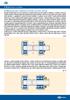 3. KONŠTRUKCIA ULOŽENIA 3.1 VŠEOBECNÉ ZÁSADY KONŠTRUKCIE ULOŽENIA S VALIVÝMI LOŽISKAMI Rotujúci hriadeľ alebo iná súčasť uložená vo valivých ložiskách je nimi vedený v radiálnom i axiálnom smere tak, aby
3. KONŠTRUKCIA ULOŽENIA 3.1 VŠEOBECNÉ ZÁSADY KONŠTRUKCIE ULOŽENIA S VALIVÝMI LOŽISKAMI Rotujúci hriadeľ alebo iná súčasť uložená vo valivých ložiskách je nimi vedený v radiálnom i axiálnom smere tak, aby
Sarò signor io sol. α α. œ œ. œ œ œ œ µ œ œ. > Bass 2. Domenico Micheli. Canzon, ottava stanza. Soprano 1. Soprano 2. Alto 1
 Sarò signor io sol Canzon, ottava stanza Domenico Micheli Soprano Soprano 2 Alto Alto 2 Α Α Sa rò si gnor io sol del mio pen sie io sol Sa rò si gnor io sol del mio pen sie io µ Tenor Α Tenor 2 Α Sa rò
Sarò signor io sol Canzon, ottava stanza Domenico Micheli Soprano Soprano 2 Alto Alto 2 Α Α Sa rò si gnor io sol del mio pen sie io sol Sa rò si gnor io sol del mio pen sie io µ Tenor Α Tenor 2 Α Sa rò
C 1 D 1. AB = a, AD = b, AA1 = c. a, b, c : (1) AC 1 ; : (1) AB + BC + CC1, AC 1 = BC = AD, CC1 = AA 1, AC 1 = a + b + c. (2) BD 1 = BD + DD 1,
 1 1., BD 1 B 1 1 D 1, E F B 1 D 1. B = a, D = b, 1 = c. a, b, c : (1) 1 ; () BD 1 ; () F; D 1 F 1 (4) EF. : (1) B = D, D c b 1 E a B 1 1 = 1, B1 1 = B + B + 1, 1 = a + b + c. () BD 1 = BD + DD 1, BD =
1 1., BD 1 B 1 1 D 1, E F B 1 D 1. B = a, D = b, 1 = c. a, b, c : (1) 1 ; () BD 1 ; () F; D 1 F 1 (4) EF. : (1) B = D, D c b 1 E a B 1 1 = 1, B1 1 = B + B + 1, 1 = a + b + c. () BD 1 = BD + DD 1, BD =
Podnikateľ 90 Mobilný telefón Cena 95 % 50 % 25 %
 Podnikateľ 90 Samsung S5230 Samsung C3530 Nokia C5 Samsung Shark Slider S3550 Samsung Xcover 271 T-Mobile Pulse Mini Sony Ericsson ZYLO Sony Ericsson Cedar LG GM360 Viewty Snap Nokia C3 Sony Ericsson ZYLO
Podnikateľ 90 Samsung S5230 Samsung C3530 Nokia C5 Samsung Shark Slider S3550 Samsung Xcover 271 T-Mobile Pulse Mini Sony Ericsson ZYLO Sony Ericsson Cedar LG GM360 Viewty Snap Nokia C3 Sony Ericsson ZYLO
Manuál pre užívateľa - VODNÉ INTERIEROVÉ PECE - VODNÉ EXTERIEROVÉ KOTLE. Ecologica Idro - Comfort Idro - Duchessa Idro -
 Stufe a Pellet Manuál pre užívateľa - VODNÉ INTERIEROVÉ PECE - VODNÉ EXTERIEROVÉ KOTLE Lucrezia Idro - LP 14 - LP 20 - LP 30 Ecologica Idro - Comfort Idro - Duchessa Idro - Melinda - Iside Lucrezia Idro
Stufe a Pellet Manuál pre užívateľa - VODNÉ INTERIEROVÉ PECE - VODNÉ EXTERIEROVÉ KOTLE Lucrezia Idro - LP 14 - LP 20 - LP 30 Ecologica Idro - Comfort Idro - Duchessa Idro - Melinda - Iside Lucrezia Idro
Návod na montáž, zapojenie a obsluhu. Kódovač - KARAT 4 VNF B 347
 Návod na montáž, zapojenie a obsluhu Kódovač - KARAT 4 VNF B 347 SK 1. Použitie Kódovacie zariadenie (KZ) KARAT slúži na otváranie elektrického zámku alebo iného zariadenia, ktorým chránime vstup do objektu
Návod na montáž, zapojenie a obsluhu Kódovač - KARAT 4 VNF B 347 SK 1. Použitie Kódovacie zariadenie (KZ) KARAT slúži na otváranie elektrického zámku alebo iného zariadenia, ktorým chránime vstup do objektu
ss rt çã r s t Pr r Pós r çã ê t çã st t t ê s 1 t s r s r s r s r q s t r r t çã r str ê t çã r t r r r t r s
 P P P P ss rt çã r s t Pr r Pós r çã ê t çã st t t ê s 1 t s r s r s r s r q s t r r t çã r str ê t çã r t r r r t r s r t r 3 2 r r r 3 t r ér t r s s r t s r s r s ér t r r t t q s t s sã s s s ér t
P P P P ss rt çã r s t Pr r Pós r çã ê t çã st t t ê s 1 t s r s r s r s r q s t r r t çã r str ê t çã r t r r r t r s r t r 3 2 r r r 3 t r ér t r s s r t s r s r s ér t r r t t q s t s sã s s s ér t
Full HD digitálny satelitný prijímač Prijímač podľa Vašich predstáv. Návod na použitie 110 IR
 Full HD digitálny satelitný prijímač Prijímač podľa Vašich predstáv Návod na použitie 110 IR 1 2 OBSAH Predbežné opatrenia... 5 1. Dôležité bezpečnostné pokyny...5 2. Varovanie...5 3. Autorské práva (Copyright)...6
Full HD digitálny satelitný prijímač Prijímač podľa Vašich predstáv Návod na použitie 110 IR 1 2 OBSAH Predbežné opatrenia... 5 1. Dôležité bezpečnostné pokyny...5 2. Varovanie...5 3. Autorské práva (Copyright)...6
MATURITA 2014 MATEMATIK A
 Kód testu 2106 MTURIT 2014 EXTERNÁ ČSŤ MTEMTIK NEOTVÁRJTE, POČKJTE N POKYN! PREČÍTJTE SI NJPRV POKYNY K TESTU! Test obsahuje 30 úloh. Na vypracovanie testu budete mať 120 minút. V teste sa stretnete s
Kód testu 2106 MTURIT 2014 EXTERNÁ ČSŤ MTEMTIK NEOTVÁRJTE, POČKJTE N POKYN! PREČÍTJTE SI NJPRV POKYNY K TESTU! Test obsahuje 30 úloh. Na vypracovanie testu budete mať 120 minút. V teste sa stretnete s
!"!# ""$ %%"" %$" &" %" "!'! " #$!
 " "" %%"" %" &" %" " " " % ((((( ((( ((((( " %%%% & ) * ((( "* ( + ) (((( (, (() (((((* ( - )((((( )((((((& + )(((((((((( +. ) ) /(((( +( ),(, ((((((( +, 0 )/ (((((+ ++, ((((() & "( %%%%%%%%%%%%%%%%%%%(
" "" %%"" %" &" %" " " " % ((((( ((( ((((( " %%%% & ) * ((( "* ( + ) (((( (, (() (((((* ( - )((((( )((((((& + )(((((((((( +. ) ) /(((( +( ),(, ((((((( +, 0 )/ (((((+ ++, ((((() & "( %%%%%%%%%%%%%%%%%%%(
HONDA. Έτος κατασκευής
 Accord + Coupe IV 2.0 16V (CB3) F20A2-A3 81 110 01/90-09/93 0800-0175 11,00 2.0 16V (CB3) F20A6 66 90 01/90-09/93 0800-0175 11,00 2.0i 16V (CB3-CC9) F20A8 98 133 01/90-09/93 0802-9205M 237,40 2.0i 16V
Accord + Coupe IV 2.0 16V (CB3) F20A2-A3 81 110 01/90-09/93 0800-0175 11,00 2.0 16V (CB3) F20A6 66 90 01/90-09/93 0800-0175 11,00 2.0i 16V (CB3-CC9) F20A8 98 133 01/90-09/93 0802-9205M 237,40 2.0i 16V
Νόµοςπεριοδικότητας του Moseley:Η χηµική συµπεριφορά (οι ιδιότητες) των στοιχείων είναι περιοδική συνάρτηση του ατοµικού τους αριθµού.
 Νόµοςπεριοδικότητας του Moseley:Η χηµική συµπεριφορά (οι ιδιότητες) των στοιχείων είναι περιοδική συνάρτηση του ατοµικού τους αριθµού. Περιοδικός πίνακας: α. Είναι µια ταξινόµηση των στοιχείων κατά αύξοντα
Νόµοςπεριοδικότητας του Moseley:Η χηµική συµπεριφορά (οι ιδιότητες) των στοιχείων είναι περιοδική συνάρτηση του ατοµικού τους αριθµού. Περιοδικός πίνακας: α. Είναι µια ταξινόµηση των στοιχείων κατά αύξοντα
www.absolualarme.com met la disposition du public, via www.docalarme.com, de la documentation technique dont les rιfιrences, marques et logos, sont
 w. ww lua so ab me lar m.co t me la sit po dis ion du c, bli pu via lar ca do w. ww me.co m, de la ion nta t do cu me on t ed hn iqu tec les en ce s, rι fιr ma rq ue se t lo go s, so nt la pr op riι tι
w. ww lua so ab me lar m.co t me la sit po dis ion du c, bli pu via lar ca do w. ww me.co m, de la ion nta t do cu me on t ed hn iqu tec les en ce s, rι fιr ma rq ue se t lo go s, so nt la pr op riι tι
MICROMASTER Vector MIDIMASTER Vector
 s MICROMASTER Vector MIDIMASTER Vector... 2 1.... 4 2. -MICROMASTER VECTOR... 5 3. -MIDIMASTER VECTOR... 16 4.... 24 5.... 28 6.... 32 7.... 54 8.... 56 9.... 61 Siemens plc 1998 G85139-H1751-U553B 1.
s MICROMASTER Vector MIDIMASTER Vector... 2 1.... 4 2. -MICROMASTER VECTOR... 5 3. -MIDIMASTER VECTOR... 16 4.... 24 5.... 28 6.... 32 7.... 54 8.... 56 9.... 61 Siemens plc 1998 G85139-H1751-U553B 1.
Návod k použití PRAČKA. Obsah IWC 81051
 Návod k použití PRAČKA CZ Česky,1 GR Ελληνικά, 13 BG Български,25 Obsah Instalace, 2-3 Rozbalení a vyrovnání do vodorovné polohy Připojení k elektrické a k vodovodní síti První prací cyklus Technické údaje
Návod k použití PRAČKA CZ Česky,1 GR Ελληνικά, 13 BG Български,25 Obsah Instalace, 2-3 Rozbalení a vyrovnání do vodorovné polohy Připojení k elektrické a k vodovodní síti První prací cyklus Technické údaje
PRÍLOHA MI-006 VÁHY S AUTOMATICKOU ČINNOSŤOU
 PRÍLOHA MI-006 VÁHY S AUTOMATICKOU ČINNOSŤOU Pre ďalej definované váhy s automatickou činnosťou, používané na určenie hmotnosti telesa na základe pôsobenia zemskej gravitácie, platia základné požiadavky
PRÍLOHA MI-006 VÁHY S AUTOMATICKOU ČINNOSŤOU Pre ďalej definované váhy s automatickou činnosťou, používané na určenie hmotnosti telesa na základe pôsobenia zemskej gravitácie, platia základné požiadavky
Předsádka typu rybí oko Mimořádně širokoúhlá předsádka Rybie oko Ultra širokouhlá predsádka
 4-192-691-01(1) Předsádka typu rybí oko Mimořádně širokoúhlá předsádka Rybie oko Ultra širokouhlá predsádka Návod k obsluze Návod na použitie VCL-ECF1 VCL - ECU 1 2010 Sony Corporation Vytištěno v České
4-192-691-01(1) Předsádka typu rybí oko Mimořádně širokoúhlá předsádka Rybie oko Ultra širokouhlá predsádka Návod k obsluze Návod na použitie VCL-ECF1 VCL - ECU 1 2010 Sony Corporation Vytištěno v České
SUPPLEMENTAL INFORMATION. Fully Automated Total Metals and Chromium Speciation Single Platform Introduction System for ICP-MS
 Electronic Supplementary Material (ESI) for Journal of Analytical Atomic Spectrometry. This journal is The Royal Society of Chemistry 2018 SUPPLEMENTAL INFORMATION Fully Automated Total Metals and Chromium
Electronic Supplementary Material (ESI) for Journal of Analytical Atomic Spectrometry. This journal is The Royal Society of Chemistry 2018 SUPPLEMENTAL INFORMATION Fully Automated Total Metals and Chromium
Jedna předplněná injekční stříkačka obsahuje immunoglobulinum humanum anti-d 1500 IU (300 mikrogramů).
 SOUHRN ÚDAJŮ O PŘÍPRAVKU 1. NÁZEV PŘÍPRAVKU Igamad 1500 IU, injekční roztok v předplněné injekční stříkačce 2. KVALITATIVNÍ A KVANTITATIVNÍ SLOŽENÍ Jedna předplněná injekční stříkačka obsahuje immunoglobulinum
SOUHRN ÚDAJŮ O PŘÍPRAVKU 1. NÁZEV PŘÍPRAVKU Igamad 1500 IU, injekční roztok v předplněné injekční stříkačce 2. KVALITATIVNÍ A KVANTITATIVNÍ SLOŽENÍ Jedna předplněná injekční stříkačka obsahuje immunoglobulinum
... 5 A.. RS-232C ( ) RS-232C ( ) RS-232C-LK & RS-232C-MK RS-232C-JK & RS-232C-KK
 RS-3C WIWM050 014.1.9 P1 :8... 1... 014.0.1 1 A... 014.0. 1... RS-3C()...01.08.03 A.. RS-3C()...01.08.03 3... RS-3C()... 003.11.5 4... RS-3C ()... 00.10.01 5... RS-3C().008.07.16 5 A.. RS-3C().0 1.08.
RS-3C WIWM050 014.1.9 P1 :8... 1... 014.0.1 1 A... 014.0. 1... RS-3C()...01.08.03 A.. RS-3C()...01.08.03 3... RS-3C()... 003.11.5 4... RS-3C ()... 00.10.01 5... RS-3C().008.07.16 5 A.. RS-3C().0 1.08.
Naša planéta v sebe skrýva nepredstaviteľnú enegiu, ktorá môže slúžiť i Vám.
 Cenník tepelných čerpadiel a rekuperačných jednotiek Naša planéta v sebe skrýva nepredstaviteľnú enegiu, ktorá môže slúžiť i Vám. platný od 1. 3. 2016 Dobrý pocit robiť správne veci. Pretože myslí dopredu.
Cenník tepelných čerpadiel a rekuperačných jednotiek Naša planéta v sebe skrýva nepredstaviteľnú enegiu, ktorá môže slúžiť i Vám. platný od 1. 3. 2016 Dobrý pocit robiť správne veci. Pretože myslí dopredu.
QBE2002-P... QBE2102-P. Snímač tlaku. Siemens Building Technologies HVAC Products. Pre kvapaliny a plyny
 1 909 1909P01 Snímač tlaku Pre kvapaliny a plyny QBE2002-P... QBE2102-P Piezoodporový merací systém Výstupný signál 0...10 V js alebo 4...20mA js Veľmi malá tepelná citlivosť Vysoká tepelná odolnosť Žiadne
1 909 1909P01 Snímač tlaku Pre kvapaliny a plyny QBE2002-P... QBE2102-P Piezoodporový merací systém Výstupný signál 0...10 V js alebo 4...20mA js Veľmi malá tepelná citlivosť Vysoká tepelná odolnosť Žiadne
Đường tròn : cung dây tiếp tuyến (V1) Đường tròn cung dây tiếp tuyến. Giải.
 Đường tròn cung dây tiếp tuyến BÀI 1 : Cho tam giác ABC. Đường tròn có đường kính BC cắt cạnh AB, AC lần lượt tại E, D. BD và CE cắt nhau tại H. chứng minh : 1. AH vuông góc BC (tại F thuộc BC). 2. FA.FH
Đường tròn cung dây tiếp tuyến BÀI 1 : Cho tam giác ABC. Đường tròn có đường kính BC cắt cạnh AB, AC lần lượt tại E, D. BD và CE cắt nhau tại H. chứng minh : 1. AH vuông góc BC (tại F thuộc BC). 2. FA.FH
-! " #!$ %& ' %( #! )! ' 2003
 -! "#!$ %&' %(#!)!' ! 7 #!$# 9 " # 6 $!% 6!!! 6! 6! 6 7 7 &! % 7 ' (&$ 8 9! 9!- "!!- ) % -! " 6 %!( 6 6 / 6 6 7 6!! 7 6! # 8 6!! 66! #! $ - (( 6 6 $ % 7 7 $ 9!" $& & " $! / % " 6!$ 6!!$#/ 6 #!!$! 9 /!
-! "#!$ %&' %(#!)!' ! 7 #!$# 9 " # 6 $!% 6!!! 6! 6! 6 7 7 &! % 7 ' (&$ 8 9! 9!- "!!- ) % -! " 6 %!( 6 6 / 6 6 7 6!! 7 6! # 8 6!! 66! #! $ - (( 6 6 $ % 7 7 $ 9!" $& & " $! / % " 6!$ 6!!$#/ 6 #!!$! 9 /!
HMOTNOSTNÉ PRIETOKOMERY NA PLYNY
 Strana 762 Zbierka zákonov č. 69/2002 Čiastka 30 Príloha č. 66 k vyhláške č. 69/2002 Z. z. HMOTNOSTNÉ PRIETOKOMERY NA PLYNY Prvá čas Všeobecné ustanovenia, vymedzenie meradiel a spôsob ich metrologickej
Strana 762 Zbierka zákonov č. 69/2002 Čiastka 30 Príloha č. 66 k vyhláške č. 69/2002 Z. z. HMOTNOSTNÉ PRIETOKOMERY NA PLYNY Prvá čas Všeobecné ustanovenia, vymedzenie meradiel a spôsob ich metrologickej
Micro HI-FI Component System (Mikrosystém HI-FI)
 Micro HI-FI Component System (Mikrosystém HI-FI) Návod na použitie Úvodné informácie Pripojenie k sieti Operácie Ďalšie informácie Riešenie problémov Upozornenia/technické parametre CMT-G2NiP/G2BNiP VAROVANIE
Micro HI-FI Component System (Mikrosystém HI-FI) Návod na použitie Úvodné informácie Pripojenie k sieti Operácie Ďalšie informácie Riešenie problémov Upozornenia/technické parametre CMT-G2NiP/G2BNiP VAROVANIE
OCHRANA PRED ATMOSFÉRICKOU ELEKTRINOU (STN EN 62 305-3)
 OCHRANA PRED ATMOSFÉRICKOU ELEKTRINOU (STN EN 62 305-3) Jozef Jančovič* ÚVOD Od 1.11.2006 a od 1.12.2006 sú v platnosti nové normy rady STN EN 62 305 na ochranu pred účinkami atmosférickej elektriny. Všetky
OCHRANA PRED ATMOSFÉRICKOU ELEKTRINOU (STN EN 62 305-3) Jozef Jančovič* ÚVOD Od 1.11.2006 a od 1.12.2006 sú v platnosti nové normy rady STN EN 62 305 na ochranu pred účinkami atmosférickej elektriny. Všetky
rs r r â t át r st tíst Ó P ã t r r r â
 rs r r â t át r st tíst P Ó P ã t r r r â ã t r r P Ó P r sã rs r s t à r çã rs r st tíst r q s t r r t çã r r st tíst r t r ú r s r ú r â rs r r â t át r çã rs r st tíst 1 r r 1 ss rt q çã st tr sã
rs r r â t át r st tíst P Ó P ã t r r r â ã t r r P Ó P r sã rs r s t à r çã rs r st tíst r q s t r r t çã r r st tíst r t r ú r s r ú r â rs r r â t át r çã rs r st tíst 1 r r 1 ss rt q çã st tr sã
HOMECAST S 3000 CR / S3000CICR
 HOMECAST S 3000 CR / S3000CICR UPOZORNENIE Čítajte manuál pozorne a uistite sa, že ste porozumeli poskytnutým informáciám. Pre Vašu bezpečnosť, skontrolujte, prosím, výsledok každej operácie. Varovania,
HOMECAST S 3000 CR / S3000CICR UPOZORNENIE Čítajte manuál pozorne a uistite sa, že ste porozumeli poskytnutým informáciám. Pre Vašu bezpečnosť, skontrolujte, prosím, výsledok každej operácie. Varovania,
Matematika Funkcia viac premenných, Parciálne derivácie
 Matematika 2-01 Funkcia viac premenných, Parciálne derivácie Euklidovská metrika na množine R n všetkých usporiadaných n-íc reálnych čísel je reálna funkcia ρ: R n R n R definovaná nasledovne: Ak X = x
Matematika 2-01 Funkcia viac premenných, Parciálne derivácie Euklidovská metrika na množine R n všetkých usporiadaných n-íc reálnych čísel je reálna funkcia ρ: R n R n R definovaná nasledovne: Ak X = x
Ekvačná a kvantifikačná logika
 a kvantifikačná 3. prednáška (6. 10. 004) Prehľad 1 1 (dokončenie) ekvačných tabliel Formula A je ekvačne dokázateľná z množiny axióm T (T i A) práve vtedy, keď existuje uzavreté tablo pre cieľ A ekvačných
a kvantifikačná 3. prednáška (6. 10. 004) Prehľad 1 1 (dokončenie) ekvačných tabliel Formula A je ekvačne dokázateľná z množiny axióm T (T i A) práve vtedy, keď existuje uzavreté tablo pre cieľ A ekvačných
Obvod a obsah štvoruholníka
 Obvod a štvoruholníka D. Štyri body roviny z ktorých žiadne tri nie sú kolineárne (neležia na jednej priamke) tvoria jeden štvoruholník. Tie body (A, B, C, D) sú vrcholy štvoruholníka. strany štvoruholníka
Obvod a štvoruholníka D. Štyri body roviny z ktorých žiadne tri nie sú kolineárne (neležia na jednej priamke) tvoria jeden štvoruholník. Tie body (A, B, C, D) sú vrcholy štvoruholníka. strany štvoruholníka
ΜΕΛΕΤΗ ΤΗΣ ΥΝΑΤΟΤΗΤΑΣ ΑΞΙΟΠΟΙΗΣΗΣ ΤΟΥ ΓΕΩΘΕΡΜΙΚΟΥ ΠΕ ΙΟΥ ΘΕΡΜΩΝ ΝΙΓΡΙΤΑΣ (Ν. ΣΕΡΡΩΝ)
 ελτίο της Ελληνικής Γεωλογικής Εταιρίας τοµ. XXXVI, 2004 Πρακτικά 10 ου ιεθνούς Συνεδρίου, Θεσ/νίκη Απρίλιος 2004 Bulletin of the Geological Society of Greece vol. XXXVI, 2004 Proceedings of the 10 th
ελτίο της Ελληνικής Γεωλογικής Εταιρίας τοµ. XXXVI, 2004 Πρακτικά 10 ου ιεθνούς Συνεδρίου, Θεσ/νίκη Απρίλιος 2004 Bulletin of the Geological Society of Greece vol. XXXVI, 2004 Proceedings of the 10 th
Datalog: answer(a, M) subtotal(kandidat(a, C), [A], [M = avg(c)]).
![Datalog: answer(a, M) subtotal(kandidat(a, C), [A], [M = avg(c)]). Datalog: answer(a, M) subtotal(kandidat(a, C), [A], [M = avg(c)]).](/thumbs/40/20992937.jpg) 11/1/2013 Úvod do databáz, skúškový test, max 25 bodov, 90 min 1. Daná je databáza: capuje(krcma, Alkohol, Cena), lubi(pijan, Alkohol) navstivil(idn, Pijan, Krcma), vypil(idn, Alkohol, Mnozstvo). Platí:
11/1/2013 Úvod do databáz, skúškový test, max 25 bodov, 90 min 1. Daná je databáza: capuje(krcma, Alkohol, Cena), lubi(pijan, Alkohol) navstivil(idn, Pijan, Krcma), vypil(idn, Alkohol, Mnozstvo). Platí:
KONŠTRUKČNÝ SYSTÉM YTONG PRE STROPY A STRECHY
 KONŠTRUKČNÝ SYSTÉM YTONG PRE STROPY A STRECHY STROP YTONG EKONOM Jedinečný konštrukčný systém bez nadbetónovania a KARI siete Výhody Inovatívne riešenie s úsporou nákladov až 29 % Maximálna variabilita
KONŠTRUKČNÝ SYSTÉM YTONG PRE STROPY A STRECHY STROP YTONG EKONOM Jedinečný konštrukčný systém bez nadbetónovania a KARI siete Výhody Inovatívne riešenie s úsporou nákladov až 29 % Maximálna variabilita
Estimation of grain boundary segregation enthalpy and its role in stable nanocrystalline alloy design
 Supplemental Material for Estimation of grain boundary segregation enthalpy and its role in stable nanocrystalline alloy design By H. A. Murdoch and C.A. Schuh Miedema model RKM model ΔH mix ΔH seg ΔH
Supplemental Material for Estimation of grain boundary segregation enthalpy and its role in stable nanocrystalline alloy design By H. A. Murdoch and C.A. Schuh Miedema model RKM model ΔH mix ΔH seg ΔH
ΝΟΜΟΣ ΤΗΣ ΠΕΡΙΟ ΙΚΟΤΗΤΑΣ : Οι ιδιότητες των χηµικών στοιχείων είναι περιοδική συνάρτηση του ατοµικού τους αριθµού.
 1. Ο ΠΕΡΙΟ ΙΚΟΣ ΠΙΝΑΚΑΣ Οι άνθρωποι από την φύση τους θέλουν να πετυχαίνουν σπουδαία αποτελέσµατα καταναλώνοντας το λιγότερο δυνατό κόπο και χρόνο. Για το σκοπό αυτό προσπαθούν να οµαδοποιούν τα πράγµατα
1. Ο ΠΕΡΙΟ ΙΚΟΣ ΠΙΝΑΚΑΣ Οι άνθρωποι από την φύση τους θέλουν να πετυχαίνουν σπουδαία αποτελέσµατα καταναλώνοντας το λιγότερο δυνατό κόπο και χρόνο. Για το σκοπό αυτό προσπαθούν να οµαδοποιούν τα πράγµατα
TABUĽKA STATICKÝCH HODNÔT
 TABUĽKY STATICKÝCH HODNÔT A ÚNOSNOSTI TRAPÉZOVÉ PLECHY T - 15 Objednávateľ : Ľuboslav DERER, riaditeľ Vypracoval : prof. Ing. Ján Hudák, CSc. Ing. Tatiana Hudáková. Košice, 09 / 010 STATICKÝ VÝPOČET ÚNOSNOSTI
TABUĽKY STATICKÝCH HODNÔT A ÚNOSNOSTI TRAPÉZOVÉ PLECHY T - 15 Objednávateľ : Ľuboslav DERER, riaditeľ Vypracoval : prof. Ing. Ján Hudák, CSc. Ing. Tatiana Hudáková. Košice, 09 / 010 STATICKÝ VÝPOČET ÚNOSNOSTI
Ι ΙΟΤΗΤΕΣ ΤΩΝ ΑΤΟΜΩΝ. Παππάς Χρήστος Επίκουρος Καθηγητής
 ΗΛΕΚΤΡΟΝΙΚΗ ΟΜΗ ΚΑΙ Ι ΙΟΤΗΤΕΣ ΤΩΝ ΑΤΟΜΩΝ Παππάς Χρήστος Επίκουρος Καθηγητής ΤΟ ΜΕΓΕΘΟΣ ΤΩΝ ΑΤΟΜΩΝ Ατομική ακτίνα (r) : ½ της απόστασης μεταξύ δύο ομοιοπυρηνικών ατόμων, ενωμένων με απλό ομοιοπολικό δεσμό.
ΗΛΕΚΤΡΟΝΙΚΗ ΟΜΗ ΚΑΙ Ι ΙΟΤΗΤΕΣ ΤΩΝ ΑΤΟΜΩΝ Παππάς Χρήστος Επίκουρος Καθηγητής ΤΟ ΜΕΓΕΘΟΣ ΤΩΝ ΑΤΟΜΩΝ Ατομική ακτίνα (r) : ½ της απόστασης μεταξύ δύο ομοιοπυρηνικών ατόμων, ενωμένων με απλό ομοιοπολικό δεσμό.
Prechod z 2D do 3D. Martin Florek 3. marca 2009
 Počítačová grafika 2 Prechod z 2D do 3D Martin Florek florek@sccg.sk FMFI UK 3. marca 2009 Prechod z 2D do 3D Čo to znamená? Ako zobraziť? Súradnicové systémy Čo to znamená? Ako zobraziť? tretia súradnica
Počítačová grafika 2 Prechod z 2D do 3D Martin Florek florek@sccg.sk FMFI UK 3. marca 2009 Prechod z 2D do 3D Čo to znamená? Ako zobraziť? Súradnicové systémy Čo to znamená? Ako zobraziť? tretia súradnica
Odporníky. 1. Príklad1. TESLA TR
 Odporníky Úloha cvičenia: 1.Zistite technické údaje odporníkov pomocou katalógov 2.Zistite menovitú hodnotu odporníkov označených farebným kódom Schématická značka: 1. Príklad1. TESLA TR 163 200 ±1% L
Odporníky Úloha cvičenia: 1.Zistite technické údaje odporníkov pomocou katalógov 2.Zistite menovitú hodnotu odporníkov označených farebným kódom Schématická značka: 1. Príklad1. TESLA TR 163 200 ±1% L
BEZPEČNOSŤ ELEKTRICKÝCH ZARIADENÍ, OCHRANA PROTI PREPÄTIAM
 Výchova a vzdelávanie elektrotechnikov BEZPEČNOSŤ ELEKTRICKÝCH ZARIADENÍ, OCHRANA PROTI PREPÄTIAM Ing. Pavol POLÁK Úvod Základné pojmy Elektromagnetické prostredie prostredie je tvorené prírodnými zdrojmi
Výchova a vzdelávanie elektrotechnikov BEZPEČNOSŤ ELEKTRICKÝCH ZARIADENÍ, OCHRANA PROTI PREPÄTIAM Ing. Pavol POLÁK Úvod Základné pojmy Elektromagnetické prostredie prostredie je tvorené prírodnými zdrojmi
Olympiáda mladých vedcov 2013 Zadanie experimentálnej úlohy
 V minulom roku sa súťažiaci oboznámili s vnútrom vajíčka,. V tomto roku sme sa zamerali na jeho škrupinu. Pozrieme sa na jej vlastnosti, a to očami biológie, chémia a fyziky. Samotný experiment a jeho
V minulom roku sa súťažiaci oboznámili s vnútrom vajíčka,. V tomto roku sme sa zamerali na jeho škrupinu. Pozrieme sa na jej vlastnosti, a to očami biológie, chémia a fyziky. Samotný experiment a jeho
Japanese Fuzzy String Matching in Cooking Recipes
 1 Japanese Fuzzy String Matching in Cooking Recipes Michiko Yasukawa 1 In this paper, we propose Japanese fuzzy string matching in cooking recipes. Cooking recipes contain spelling variants for recipe
1 Japanese Fuzzy String Matching in Cooking Recipes Michiko Yasukawa 1 In this paper, we propose Japanese fuzzy string matching in cooking recipes. Cooking recipes contain spelling variants for recipe
Užívateľský manuál. High Definition satelitný prijímač GS-7050HDi INŠTRUKCIE O LIKVIDÁCII PRÍSTROJA SK
 Užívateľský manuál INŠTRUKCIE O LIKVIDÁCII PRÍSTROJA SK Prístroj nevhazujte do komunálneho odpadu. Odneste ho na zberné miesto, kde bude ekologicky zlikvidovaný. Prístroj je zhotovený z recyklovateľných
Užívateľský manuál INŠTRUKCIE O LIKVIDÁCII PRÍSTROJA SK Prístroj nevhazujte do komunálneho odpadu. Odneste ho na zberné miesto, kde bude ekologicky zlikvidovaný. Prístroj je zhotovený z recyklovateľných
ΠΕΡΙΟΔΙΚΟ ΣΥΣΤΗΜΑ ΤΩΝ ΣΤΟΙΧΕΙΩΝ (1) Ηλία Σκαλτσά ΠΕ ο Γυμνάσιο Αγ. Παρασκευής
 ΠΕΡΙΟΔΙΚΟ ΣΥΣΤΗΜΑ ΤΩΝ ΣΤΟΙΧΕΙΩΝ (1) Ηλία Σκαλτσά ΠΕ04.01 5 ο Γυμνάσιο Αγ. Παρασκευής Όπως συμβαίνει στη φύση έτσι και ο άνθρωπος θέλει να πετυχαίνει σπουδαία αποτελέσματα καταναλώνοντας το λιγότερο δυνατό
ΠΕΡΙΟΔΙΚΟ ΣΥΣΤΗΜΑ ΤΩΝ ΣΤΟΙΧΕΙΩΝ (1) Ηλία Σκαλτσά ΠΕ04.01 5 ο Γυμνάσιο Αγ. Παρασκευής Όπως συμβαίνει στη φύση έτσι και ο άνθρωπος θέλει να πετυχαίνει σπουδαία αποτελέσματα καταναλώνοντας το λιγότερο δυνατό
#%" )*& ##+," $ -,!./" %#/%0! %,!
 -!"#$% -&!'"$ & #("$$, #%" )*& ##+," $ -,!./" %#/%0! %,! %!$"#" %!#0&!/" /+#0& 0.00.04. - 3 3,43 5 -, 4 $ $.. 04 ... 3. 6... 6.. #3 7 8... 6.. %9: 3 3 7....3. % 44 8... 6.4. 37; 3,, 443 8... 8.5. $; 3
-!"#$% -&!'"$ & #("$$, #%" )*& ##+," $ -,!./" %#/%0! %,! %!$"#" %!#0&!/" /+#0& 0.00.04. - 3 3,43 5 -, 4 $ $.. 04 ... 3. 6... 6.. #3 7 8... 6.. %9: 3 3 7....3. % 44 8... 6.4. 37; 3,, 443 8... 8.5. $; 3
Powersilent 2600. Tichý štěpkovač zahradního odpadu Originální návod k použití Bezpečnostní pokyny Náhradní díly
 Powersilent 2600 CZ str. 3 Tichý štěpkovač zahradního odpadu Originální návod k použití Bezpečnostní pokyny Náhradní díly SK str. 11 Tichý štiepkovač záhradného odpadu Originálny návod na použitie Bezpečnostné
Powersilent 2600 CZ str. 3 Tichý štěpkovač zahradního odpadu Originální návod k použití Bezpečnostní pokyny Náhradní díly SK str. 11 Tichý štiepkovač záhradného odpadu Originálny návod na použitie Bezpečnostné
Powersilent 2800. Tichý štěpkovač zahradního odpadu Originální návod k použití Bezpečnostní pokyny Náhradní díly
 Powersilent 2800 CZ str. 3 Tichý štěpkovač zahradního odpadu Originální návod k použití Bezpečnostní pokyny Náhradní díly SK str. 11 Tichý štiepkovač záhradného odpadu Originálny návod na použitie Bezpečnostné
Powersilent 2800 CZ str. 3 Tichý štěpkovač zahradního odpadu Originální návod k použití Bezpečnostní pokyny Náhradní díly SK str. 11 Tichý štiepkovač záhradného odpadu Originálny návod na použitie Bezpečnostné
SLOVENSKO maloobchodný cenník (bez DPH)
 Hofatex UD strecha / stena - exteriér Podkrytinová izolácia vhodná aj na zaklopenie drevených rámových konštrukcií; pero a drážka EN 13171, EN 622 22 580 2500 1,45 5,7 100 145,00 3,19 829 hustota cca.
Hofatex UD strecha / stena - exteriér Podkrytinová izolácia vhodná aj na zaklopenie drevených rámových konštrukcií; pero a drážka EN 13171, EN 622 22 580 2500 1,45 5,7 100 145,00 3,19 829 hustota cca.
œj œ œ œ œ œ œ b œ œ œ œ œ œ w
 Osmogasnik - as 5 - Jutrewe 1 16.. Na O treni j Bog= o - spod' i - vi - sq nam=, n b w ba - go - so-ven= grq-dyj vo i -mq o-spod - ne. Bog= o-spod' i -vi - sq nam=, ba - go - so - n > b w ven= grq - dyj
Osmogasnik - as 5 - Jutrewe 1 16.. Na O treni j Bog= o - spod' i - vi - sq nam=, n b w ba - go - so-ven= grq-dyj vo i -mq o-spod - ne. Bog= o-spod' i -vi - sq nam=, ba - go - so - n > b w ven= grq - dyj
Příloha č. 1 etiketa. Nutrilon Nenatal 0
 Příloha č. 1 etiketa Nutrilon Nenatal 0 Čelní strana Logo Nutrilon + štít ve štítu text: Speciální výživa pro nedonošené děti a děti s nízkou porodní hmotností / Špeciálna výživa pre nedonosené deti a
Příloha č. 1 etiketa Nutrilon Nenatal 0 Čelní strana Logo Nutrilon + štít ve štítu text: Speciální výživa pro nedonošené děti a děti s nízkou porodní hmotností / Špeciálna výživa pre nedonosené deti a
ITU-R P (2012/02)
 ITU-R P.56- (0/0 P ITU-R P.56- ii.. (IPR (ITU-T/ITU-R/ISO/IEC.ITU-R ttp://www.itu.int/itu-r/go/patents/en. (ttp://www.itu.int/publ/r-rec/en ( ( BO BR BS BT F M P RA RS S SA SF SM SNG TF V 0.ITU-R ITU 0..(ITU
ITU-R P.56- (0/0 P ITU-R P.56- ii.. (IPR (ITU-T/ITU-R/ISO/IEC.ITU-R ttp://www.itu.int/itu-r/go/patents/en. (ttp://www.itu.int/publ/r-rec/en ( ( BO BR BS BT F M P RA RS S SA SF SM SNG TF V 0.ITU-R ITU 0..(ITU
UČEBNÉ TEXTY. Moderné vzdelávanie pre vedomostnú spoločnosť Meranie a diagnostika. Meranie snímačov a akčných členov
 Stredná priemyselná škola dopravná, Sokolská 911/94, 960 01 Zvolen Kód ITMS projektu: 26110130667 Názov projektu: Zvyšovanie flexibility absolventov v oblasti dopravy UČEBNÉ TEXTY Vzdelávacia oblasť: Predmet:
Stredná priemyselná škola dopravná, Sokolská 911/94, 960 01 Zvolen Kód ITMS projektu: 26110130667 Názov projektu: Zvyšovanie flexibility absolventov v oblasti dopravy UČEBNÉ TEXTY Vzdelávacia oblasť: Predmet:
1. Limita, spojitost a diferenciálny počet funkcie jednej premennej
 . Limita, spojitost a diferenciálny počet funkcie jednej premennej Definícia.: Hromadný bod a R množiny A R: v každom jeho okolí leží aspoň jeden bod z množiny A, ktorý je rôzny od bodu a Zadanie množiny
. Limita, spojitost a diferenciálny počet funkcie jednej premennej Definícia.: Hromadný bod a R množiny A R: v každom jeho okolí leží aspoň jeden bod z množiny A, ktorý je rôzny od bodu a Zadanie množiny
Kontrolné otázky na kvíz z jednotiek fyzikálnych veličín. Upozornenie: Umiestnenie správnej a nesprávnych odpovedí sa môže v teste meniť.
 Kontrolné otázky na kvíz z jednotiek fyzikálnych veličín Upozornenie: Umiestnenie správnej a nesprávnych odpovedí sa môže v teste meniť. Ktoré fyzikálne jednotky zodpovedajú sústave SI: a) Dĺžka, čas,
Kontrolné otázky na kvíz z jednotiek fyzikálnych veličín Upozornenie: Umiestnenie správnej a nesprávnych odpovedí sa môže v teste meniť. Ktoré fyzikálne jednotky zodpovedajú sústave SI: a) Dĺžka, čas,
EURÓPSKEHO PARLAMENTU A RADY
 Konsolidovaný text: B - Smernica 2001/85/ES EURÓPSKEHO PARLAMENTU A RADY z 20. novembra 2001 týkajúca sa osobitných ustanovení pre vozidlá, používané na prepravu cestujúcich, v ktorých sa nachádza viac
Konsolidovaný text: B - Smernica 2001/85/ES EURÓPSKEHO PARLAMENTU A RADY z 20. novembra 2001 týkajúca sa osobitných ustanovení pre vozidlá, používané na prepravu cestujúcich, v ktorých sa nachádza viac
Dijagrami: Greda i konzola. Prosta greda. II. Dijagrami unutarnjih sila. 2. Popre nih sila TZ 3. Momenata savijanja My. 1. Uzdužnih sila N. 11.
 Dijagrami:. Udužnih sia N Greda i konoa. Popre nih sia TZ 3. Momenata savijanja My. dio Prosta greda. Optere ena koncentriranom siom F I. Reaktivne sie:. M A = 0 R B F a = 0. M B = 0 R A F b = 0 3. F =
Dijagrami:. Udužnih sia N Greda i konoa. Popre nih sia TZ 3. Momenata savijanja My. dio Prosta greda. Optere ena koncentriranom siom F I. Reaktivne sie:. M A = 0 R B F a = 0. M B = 0 R A F b = 0 3. F =

 }w!"#$%&'()+,-./012345
}w!"#$%&'()+,-./012345